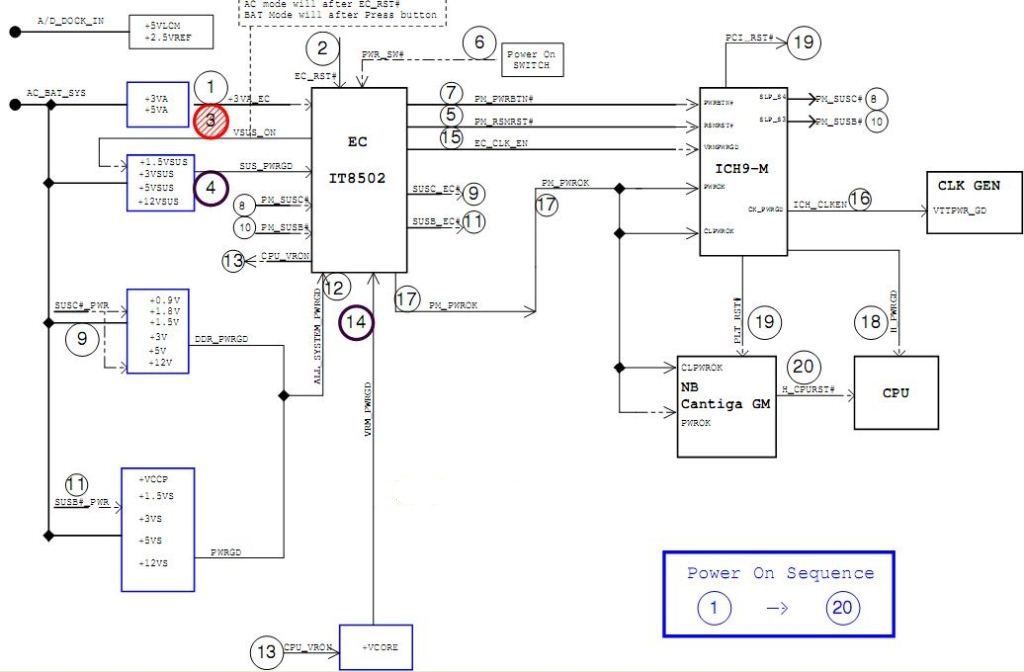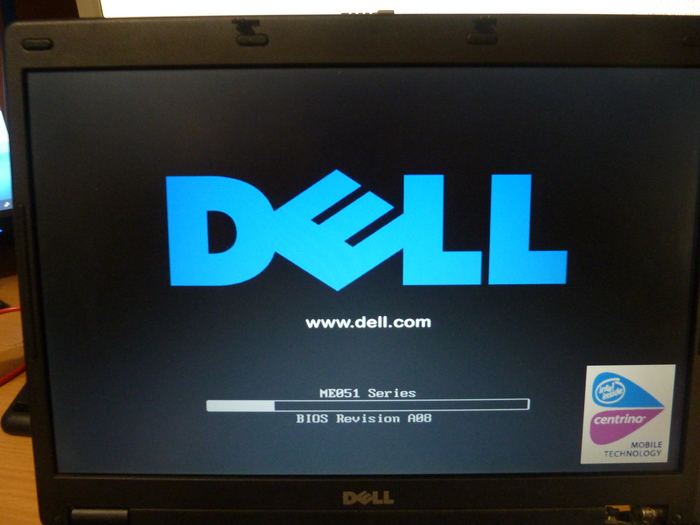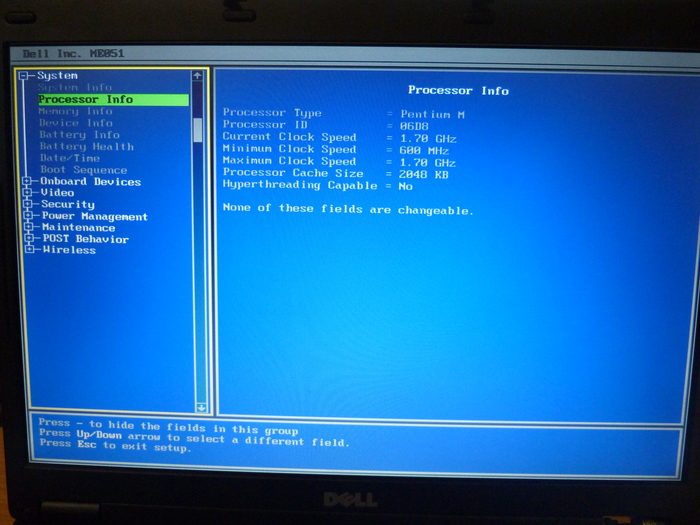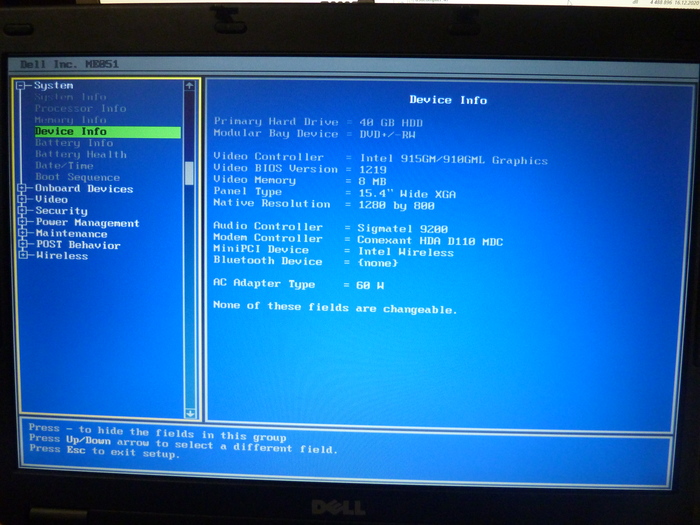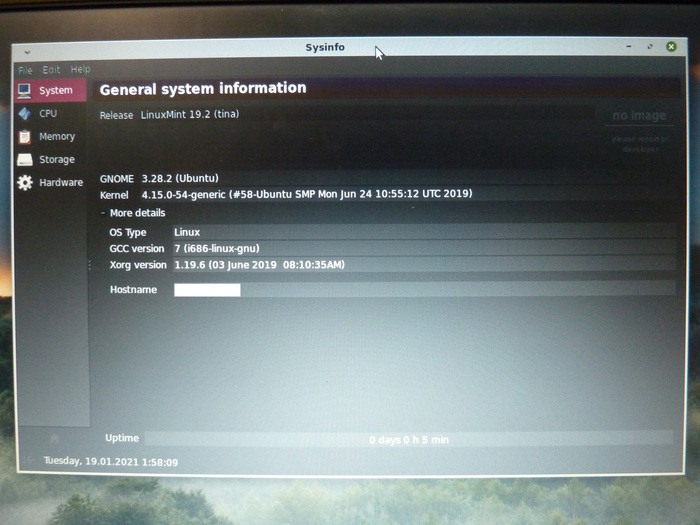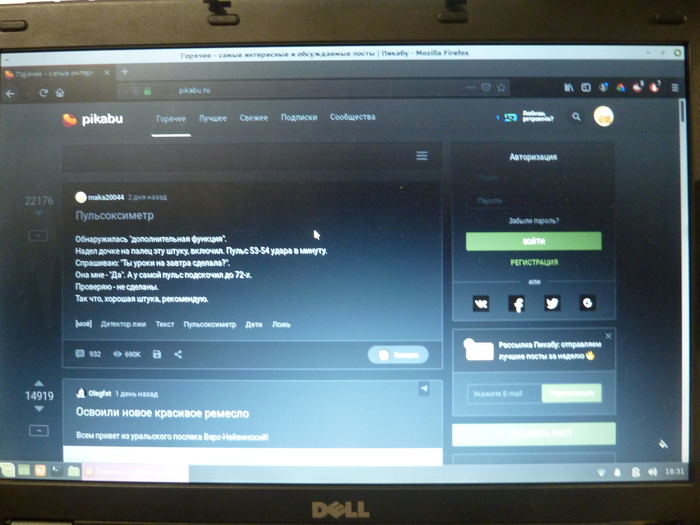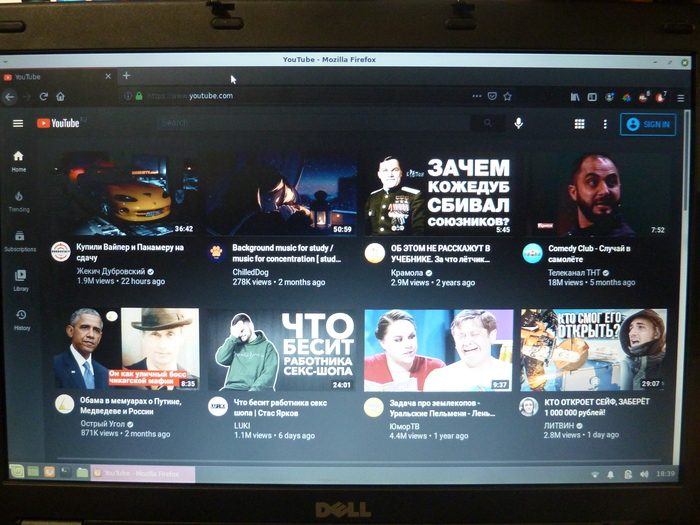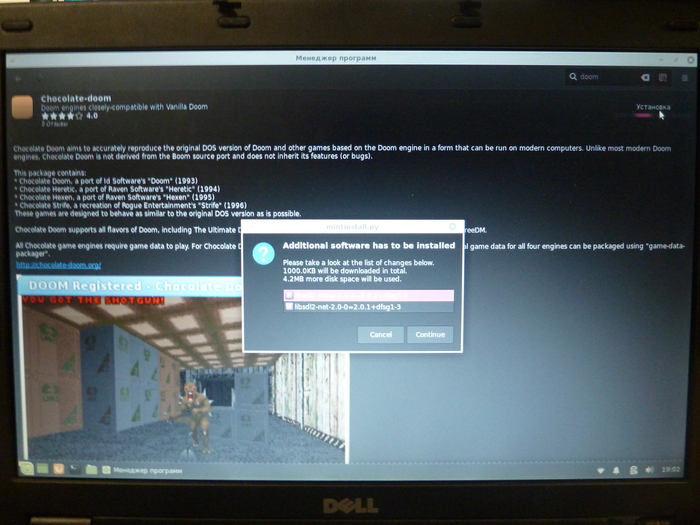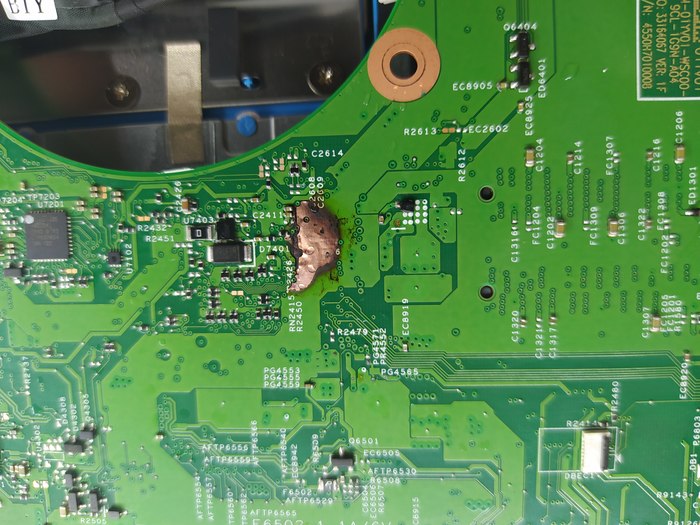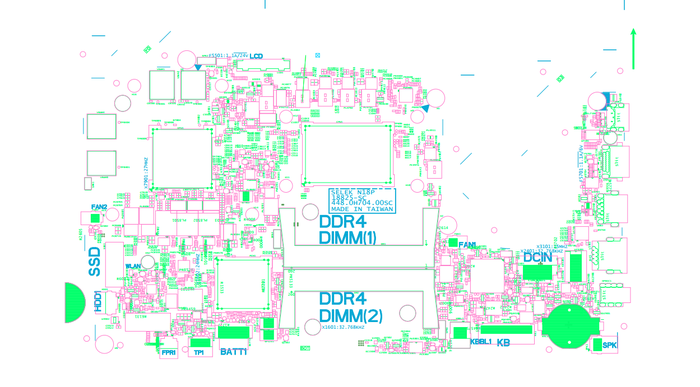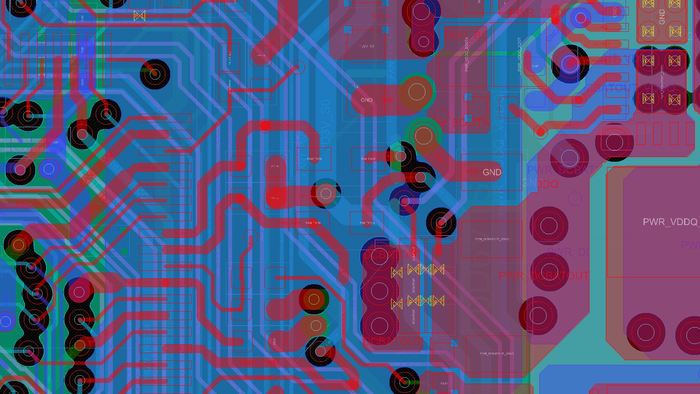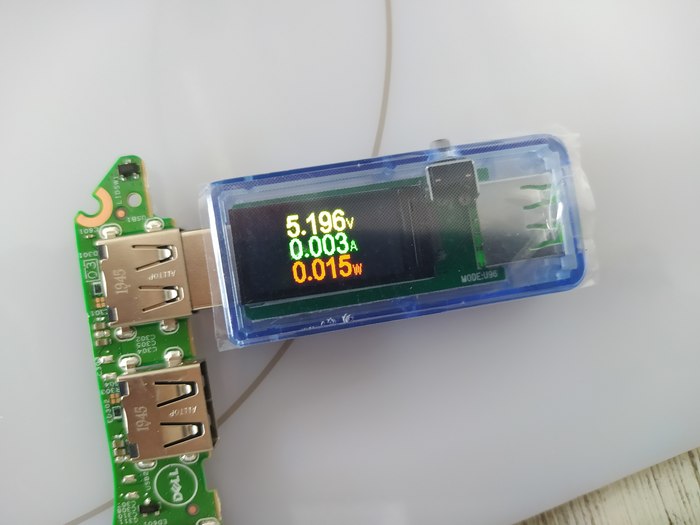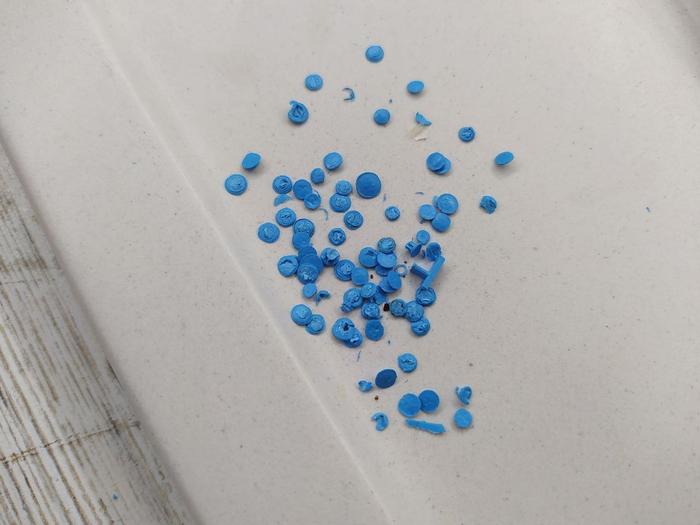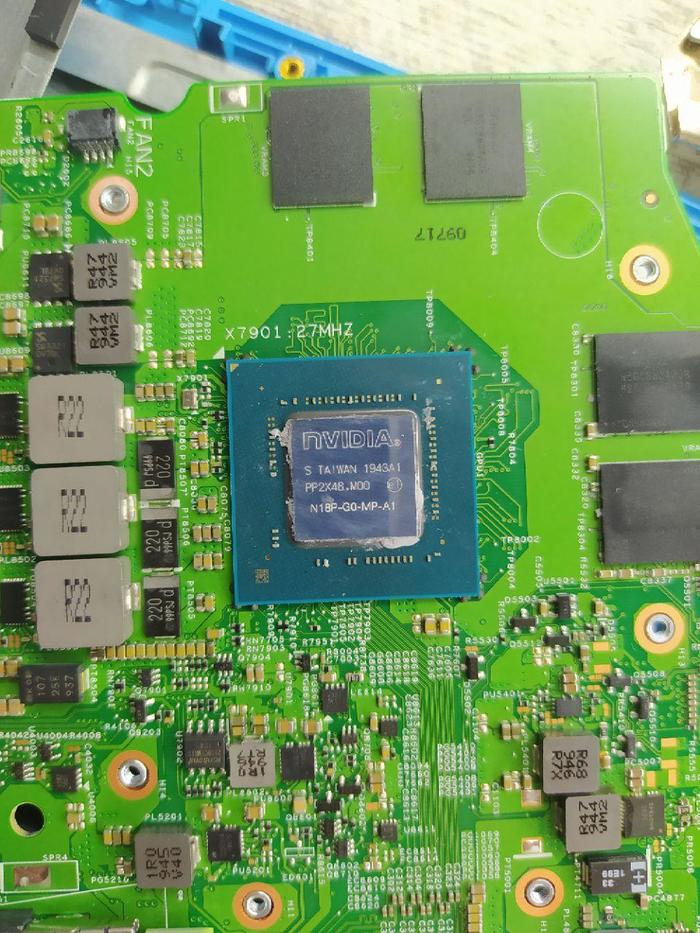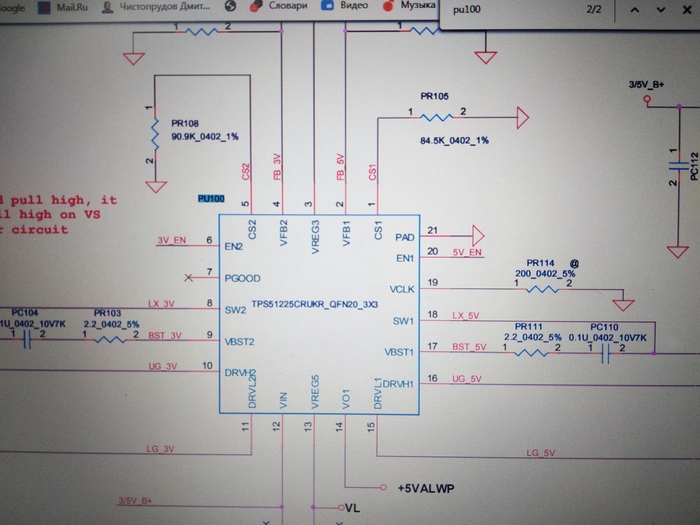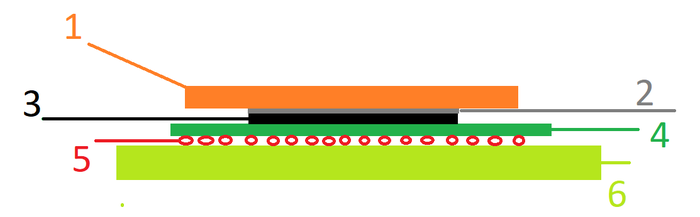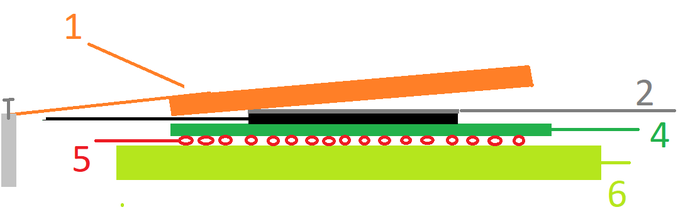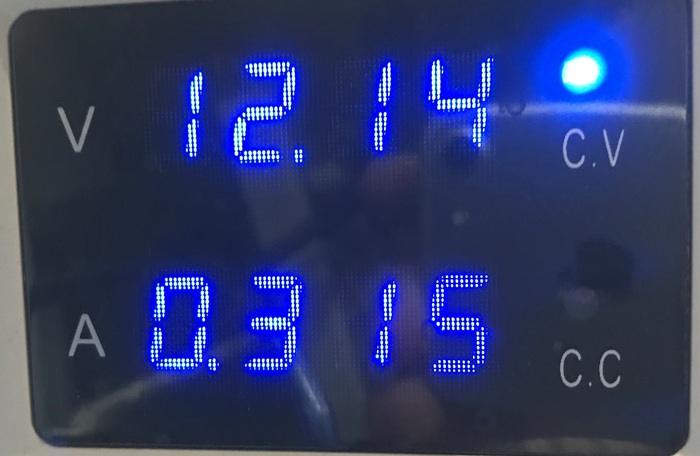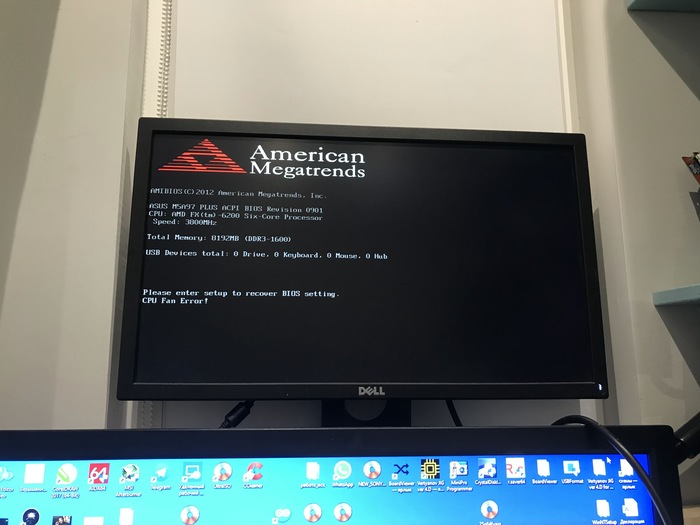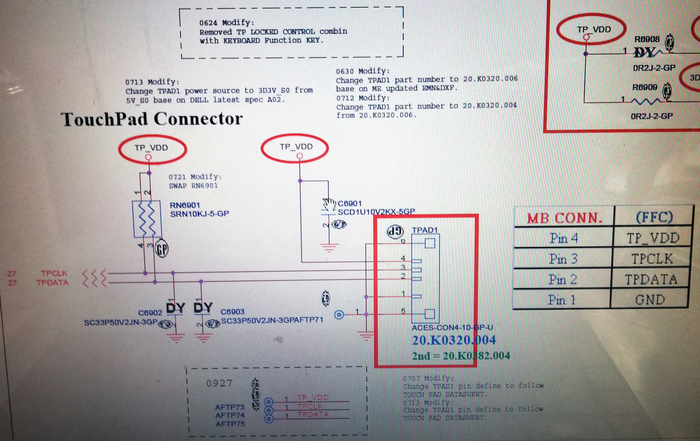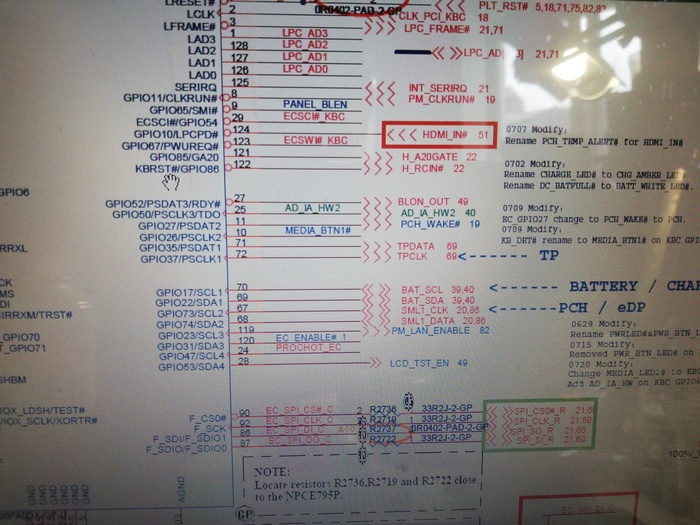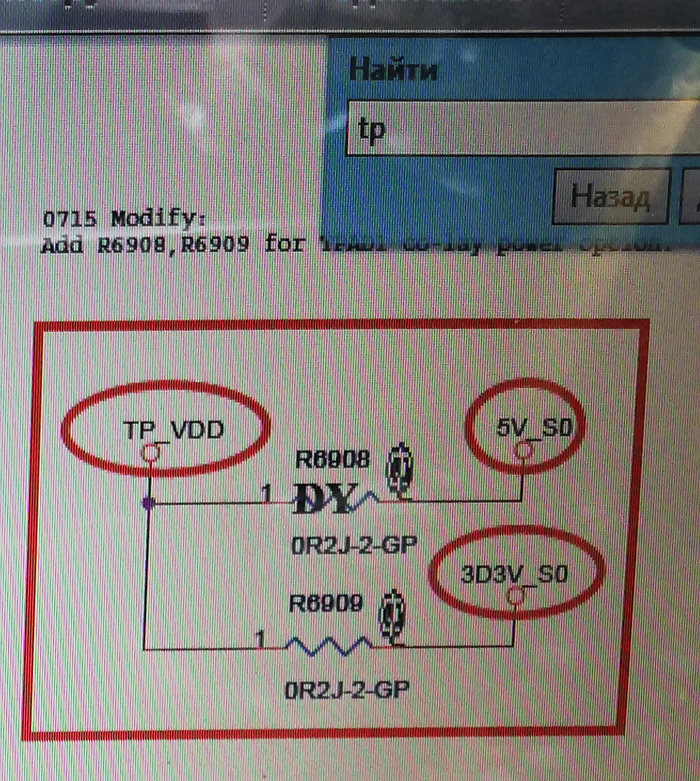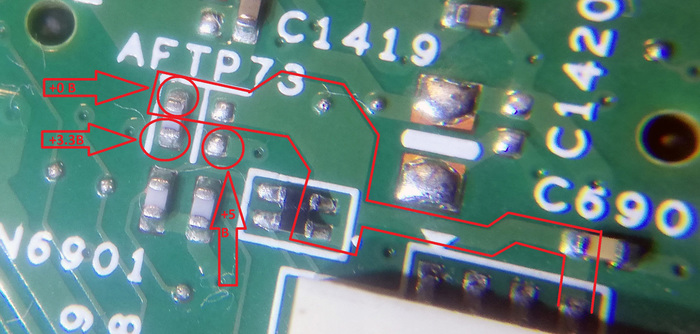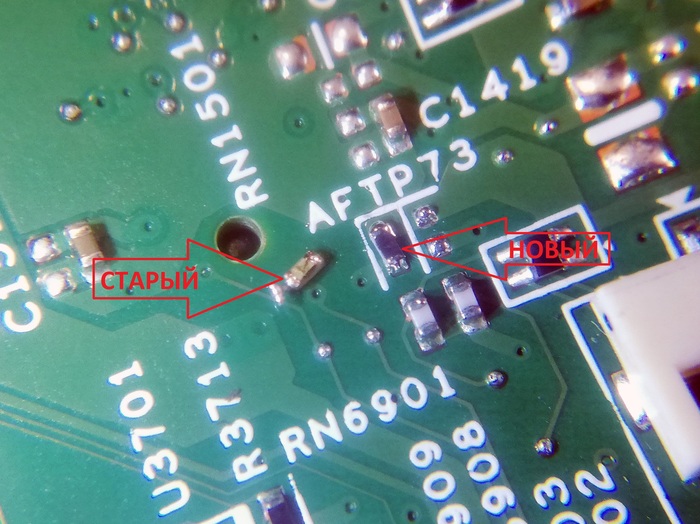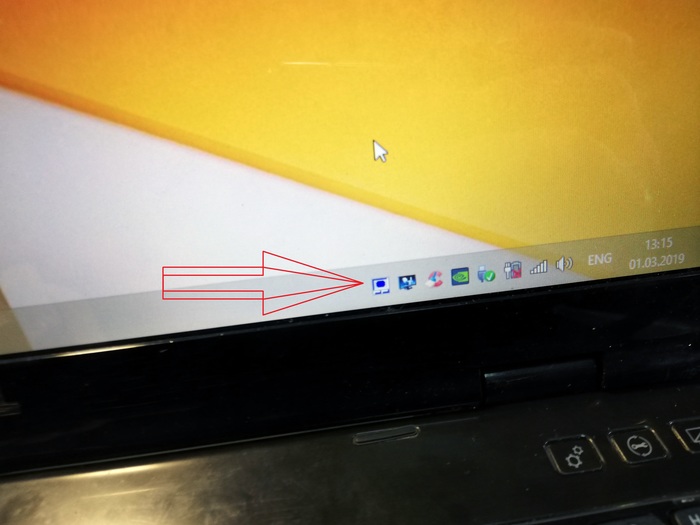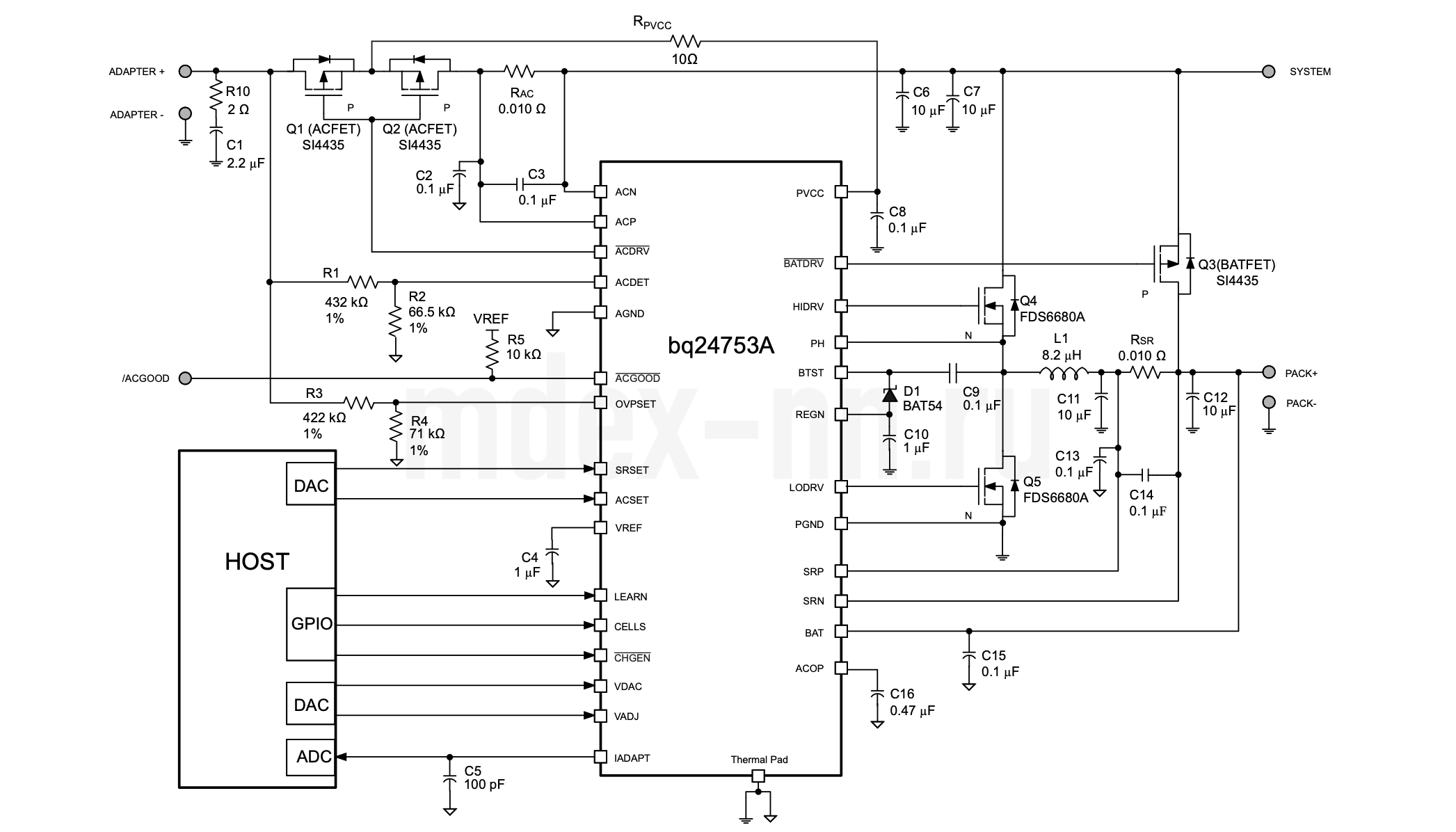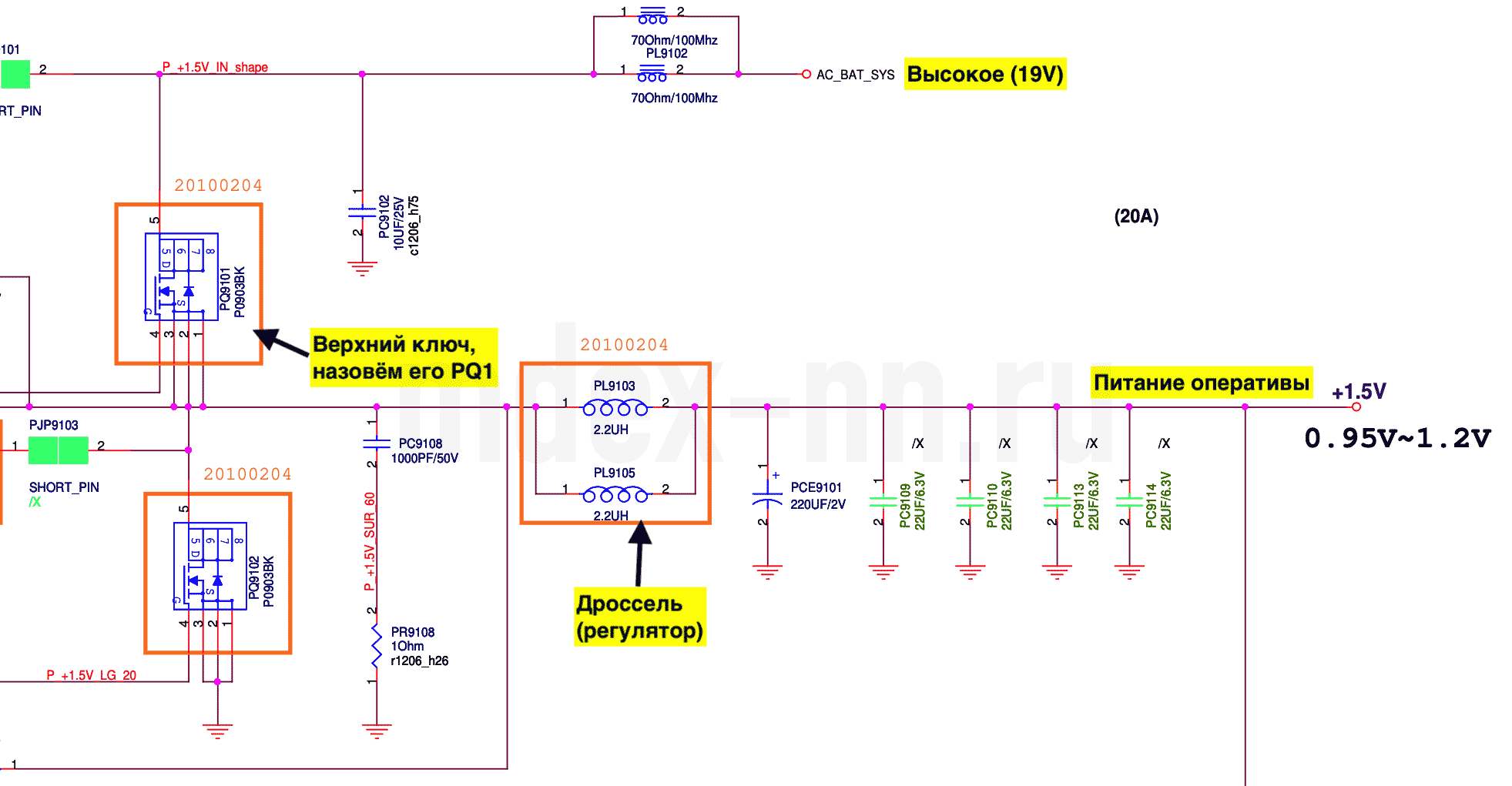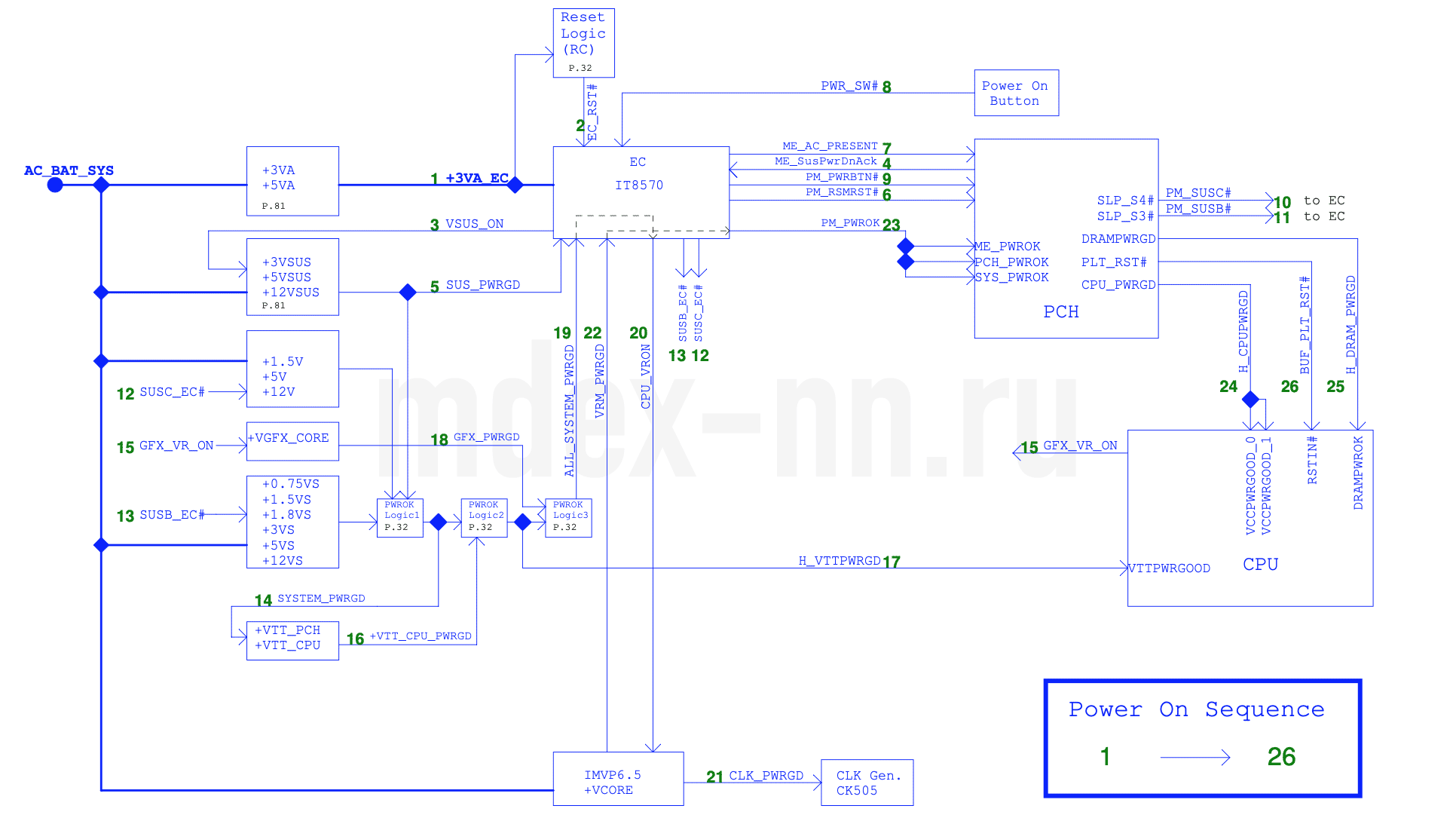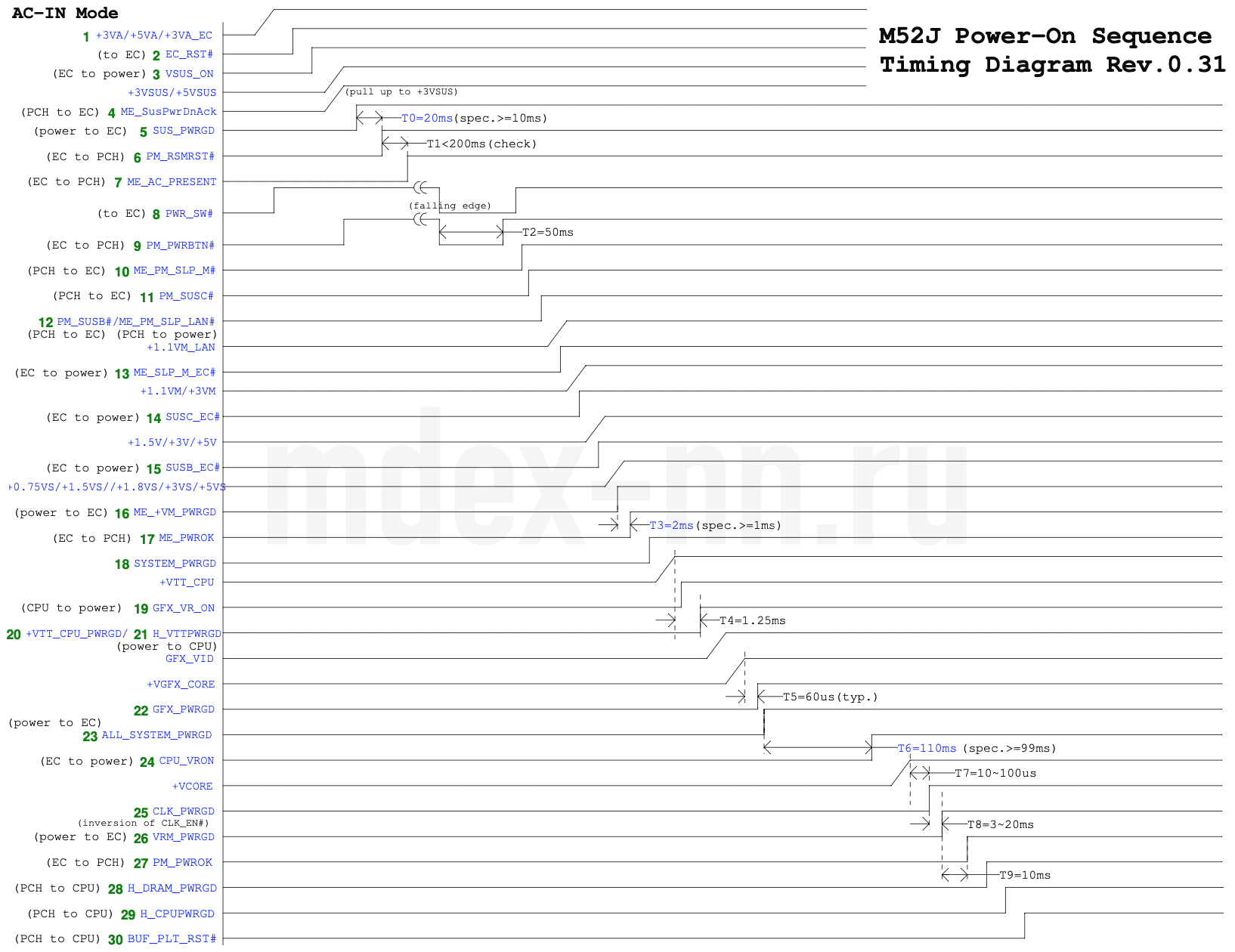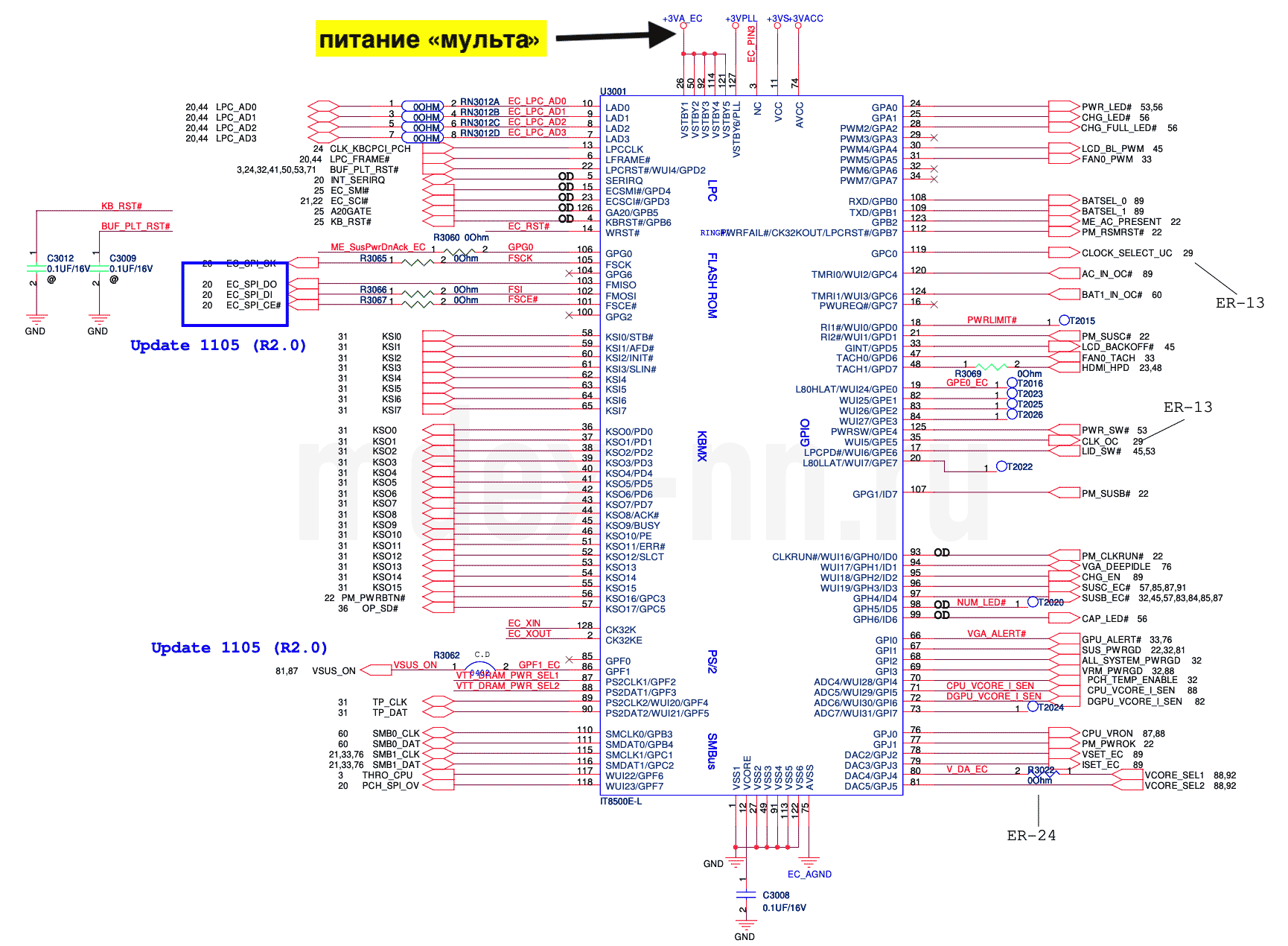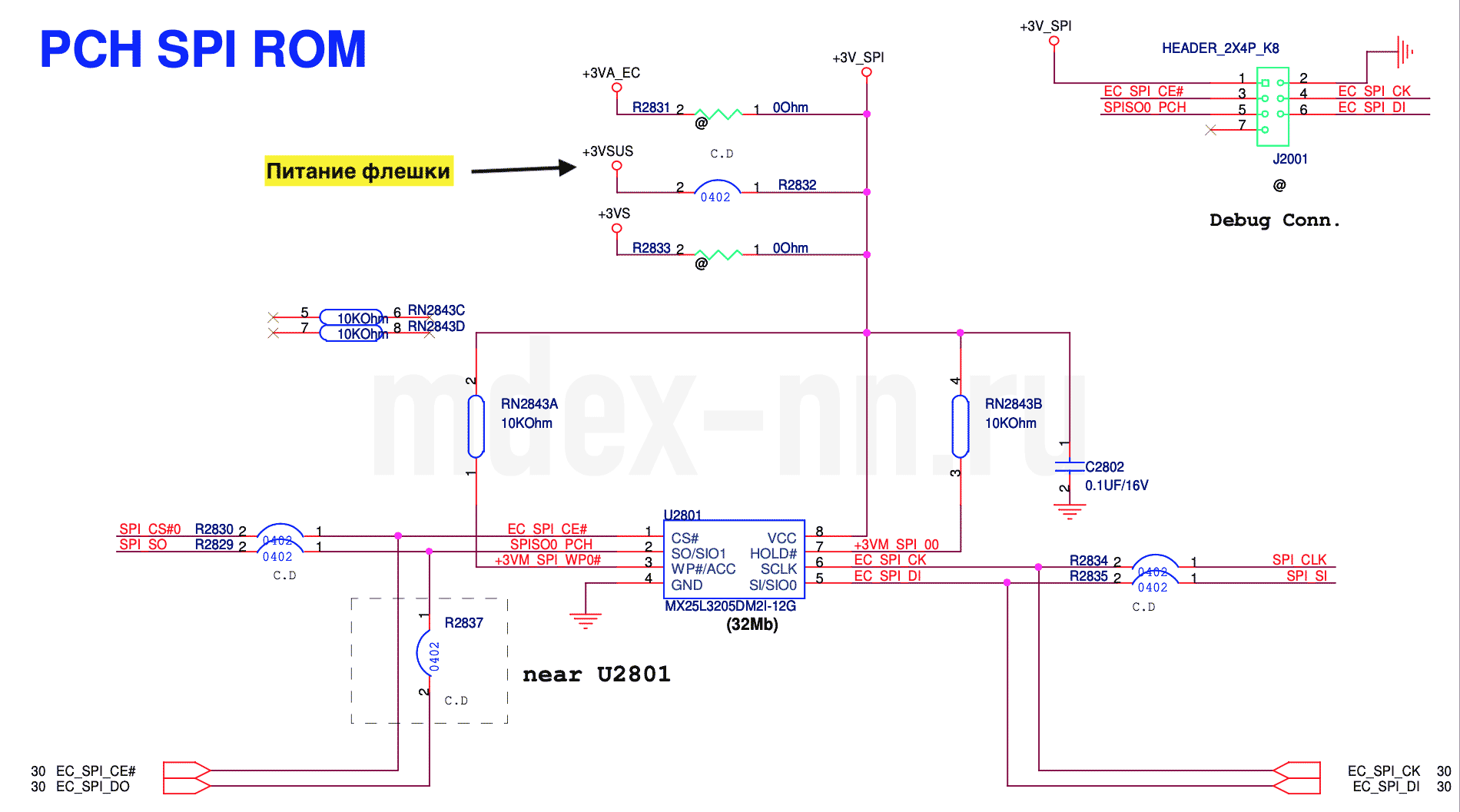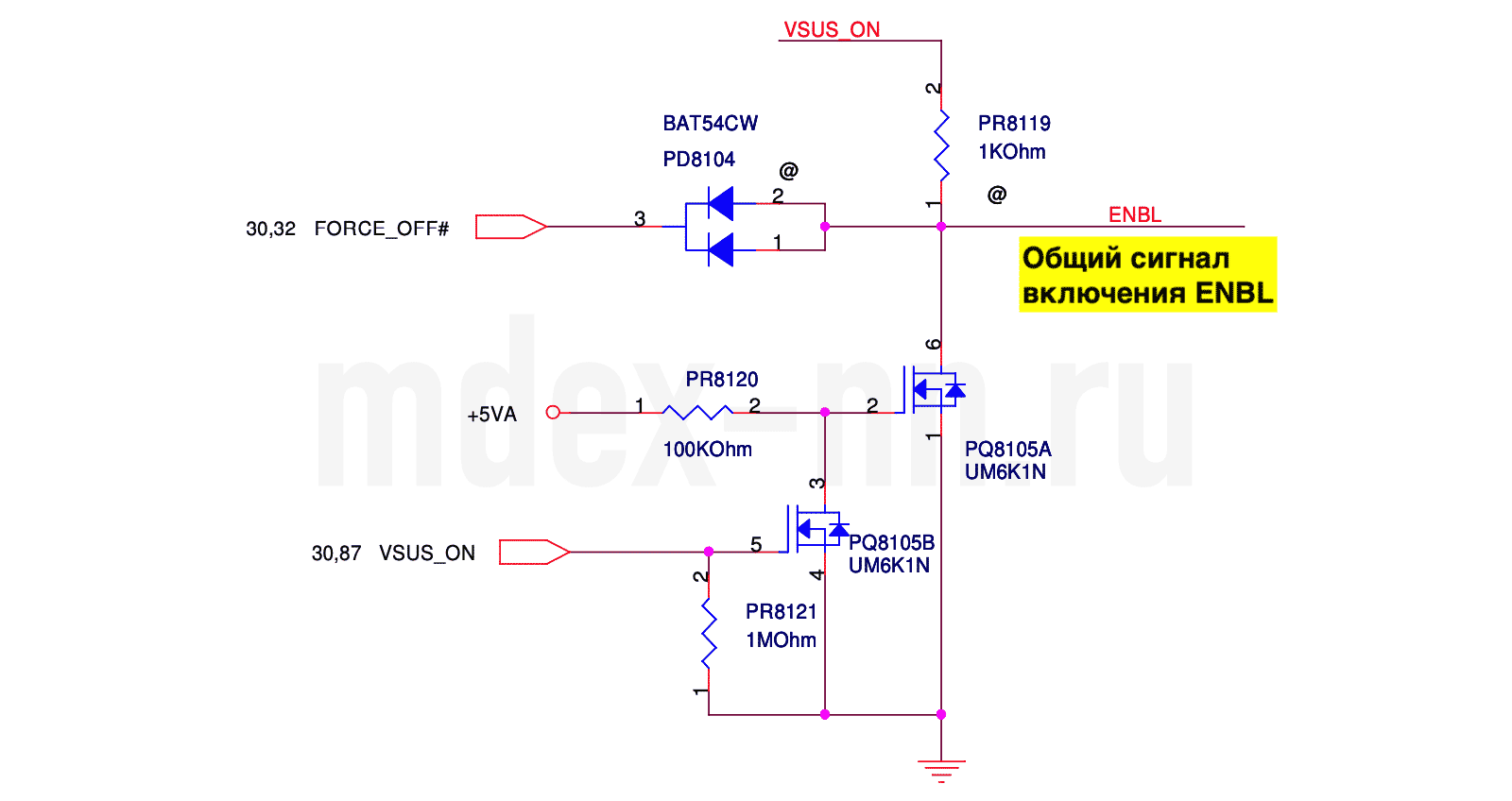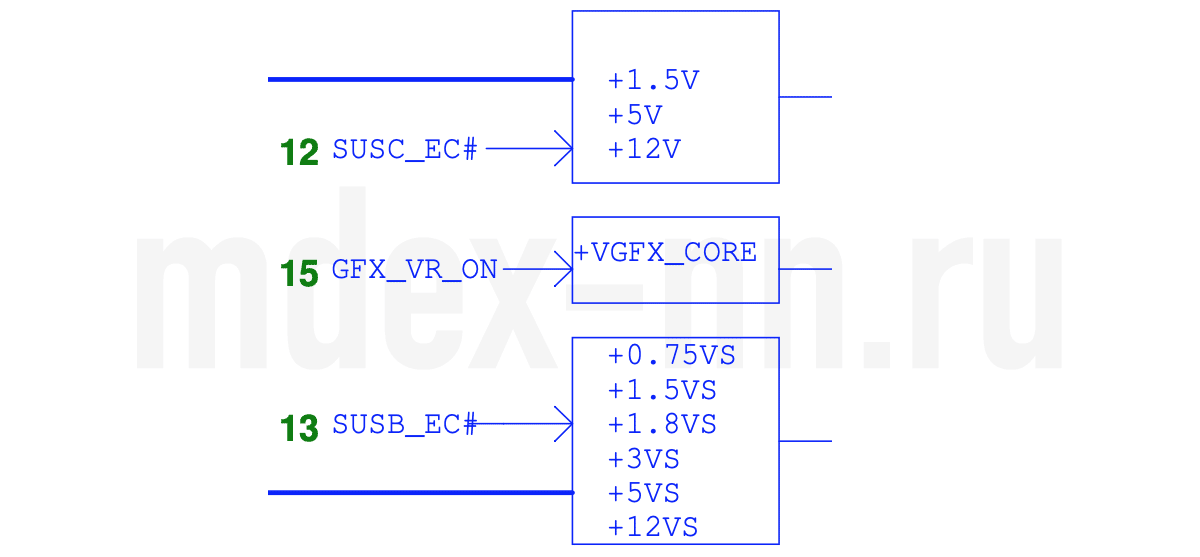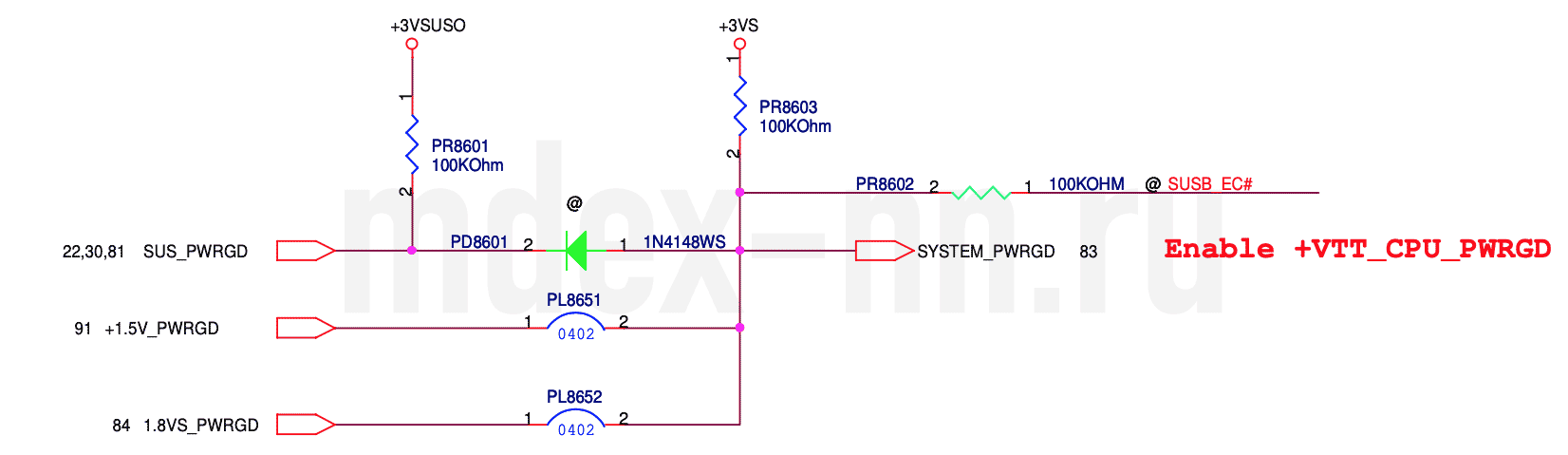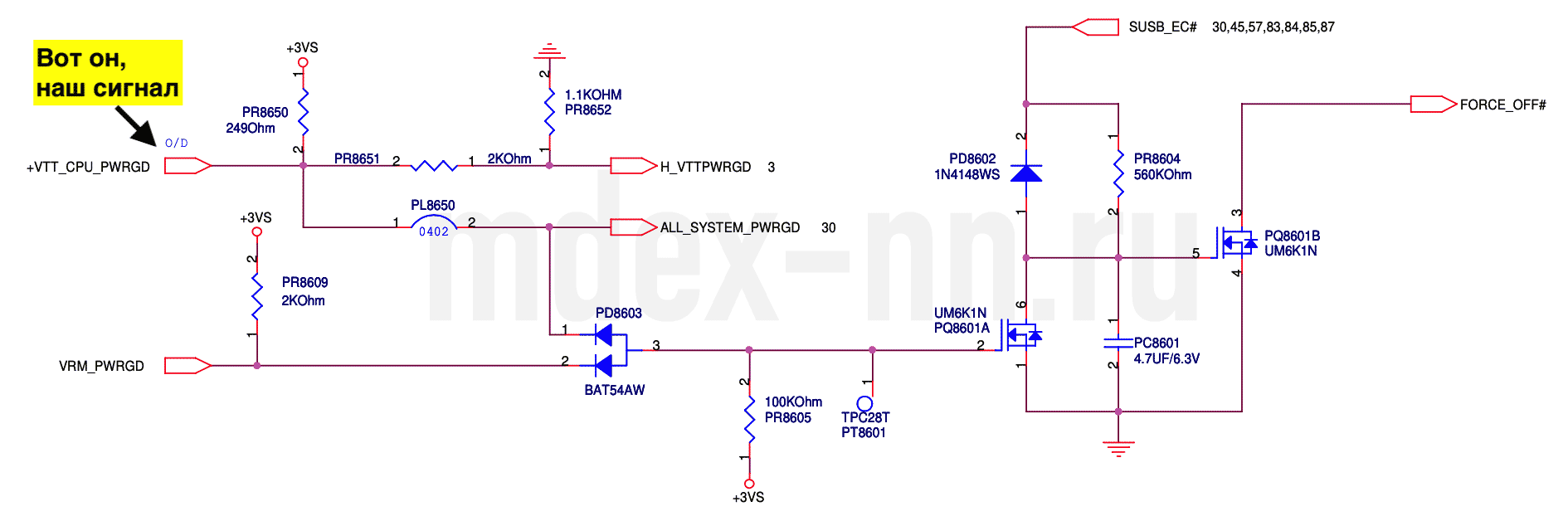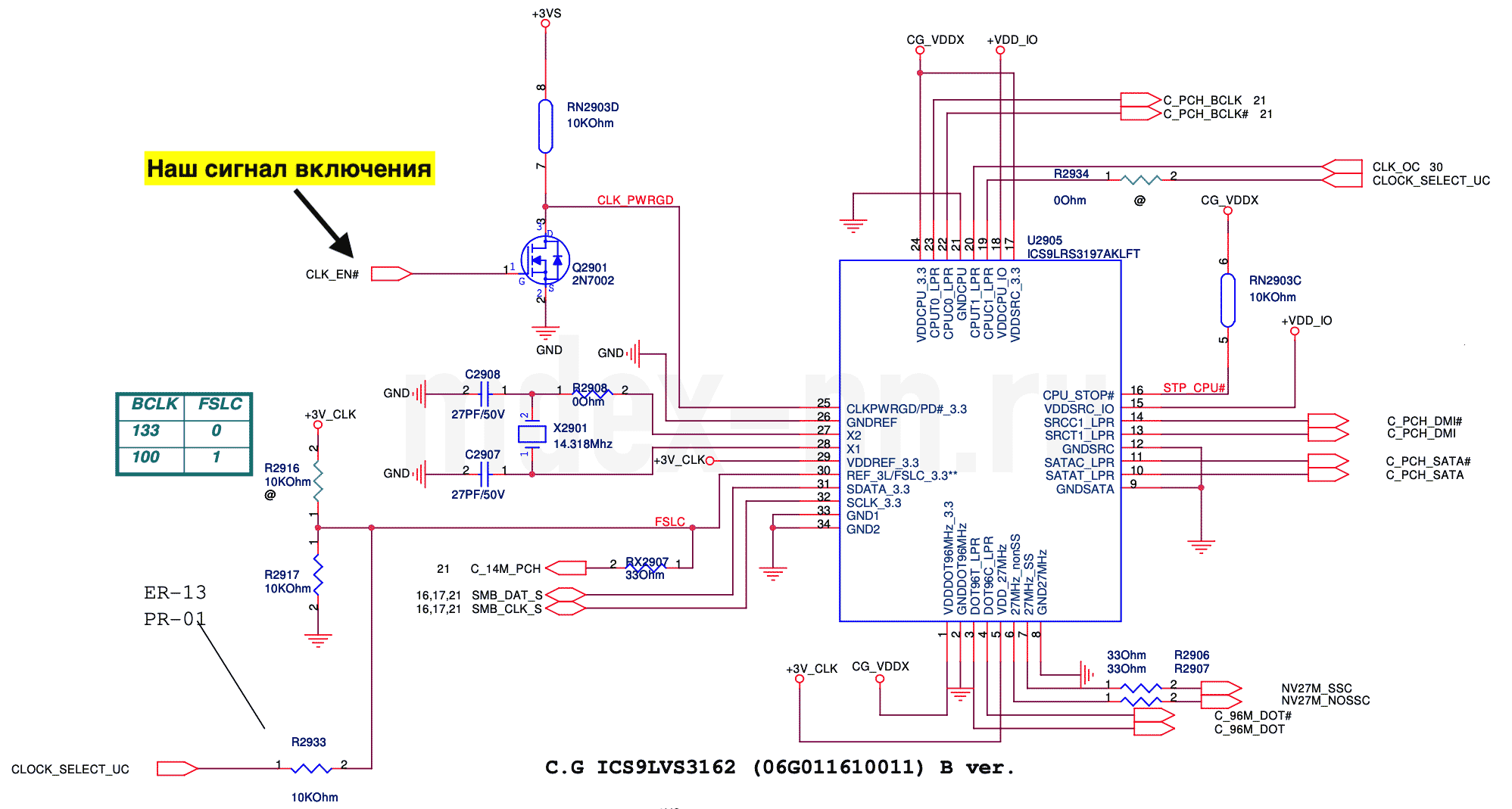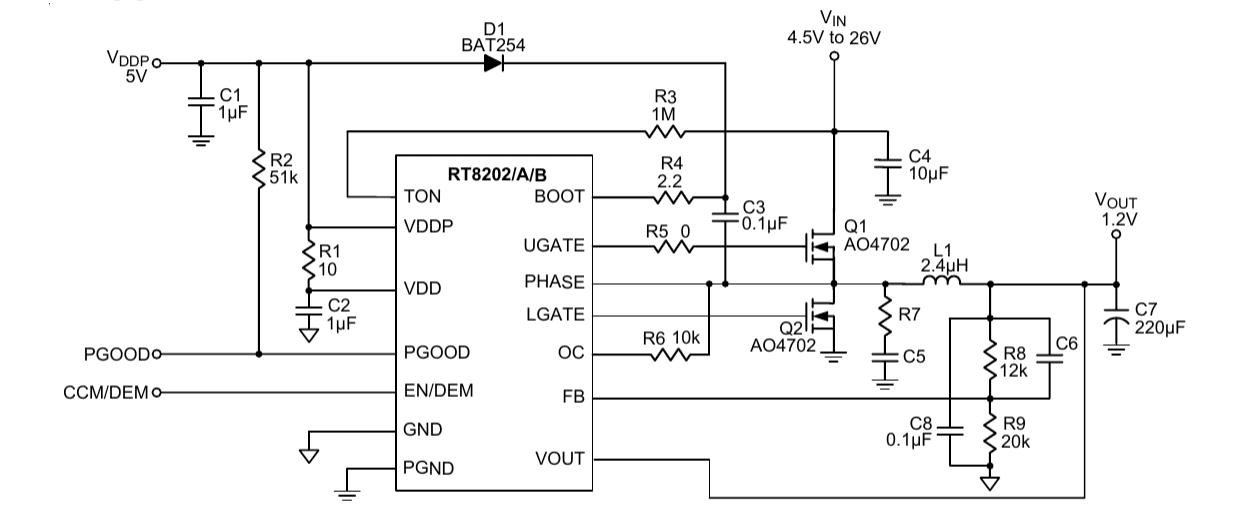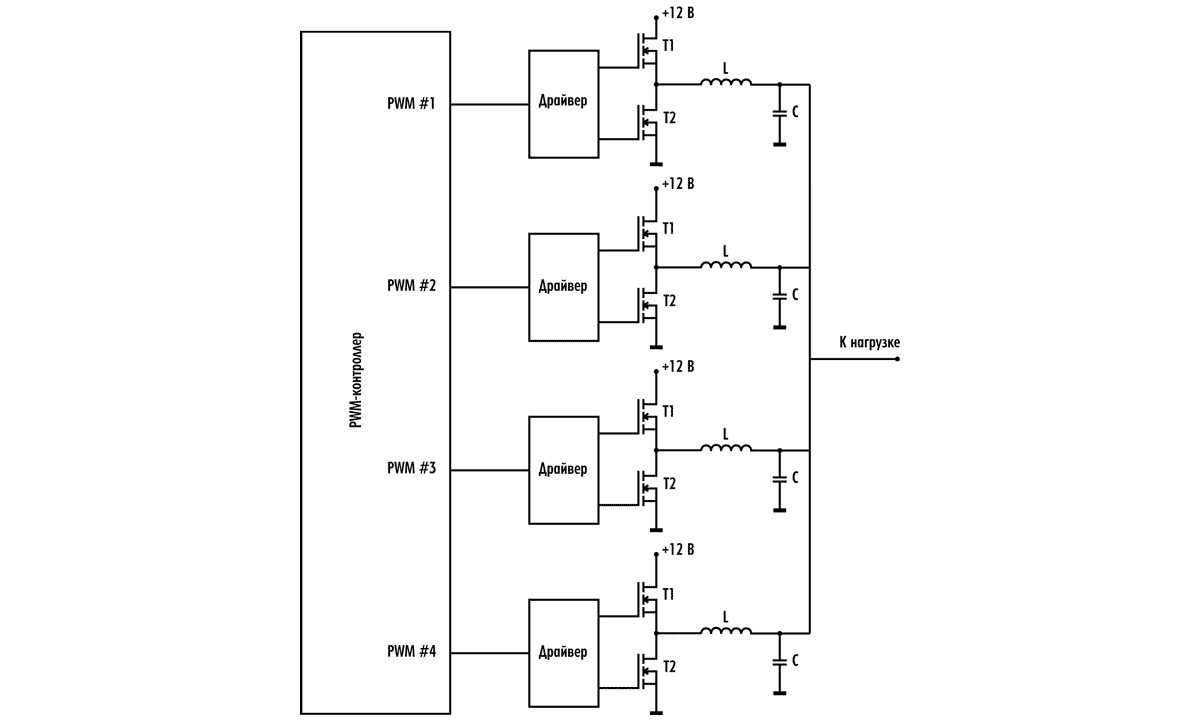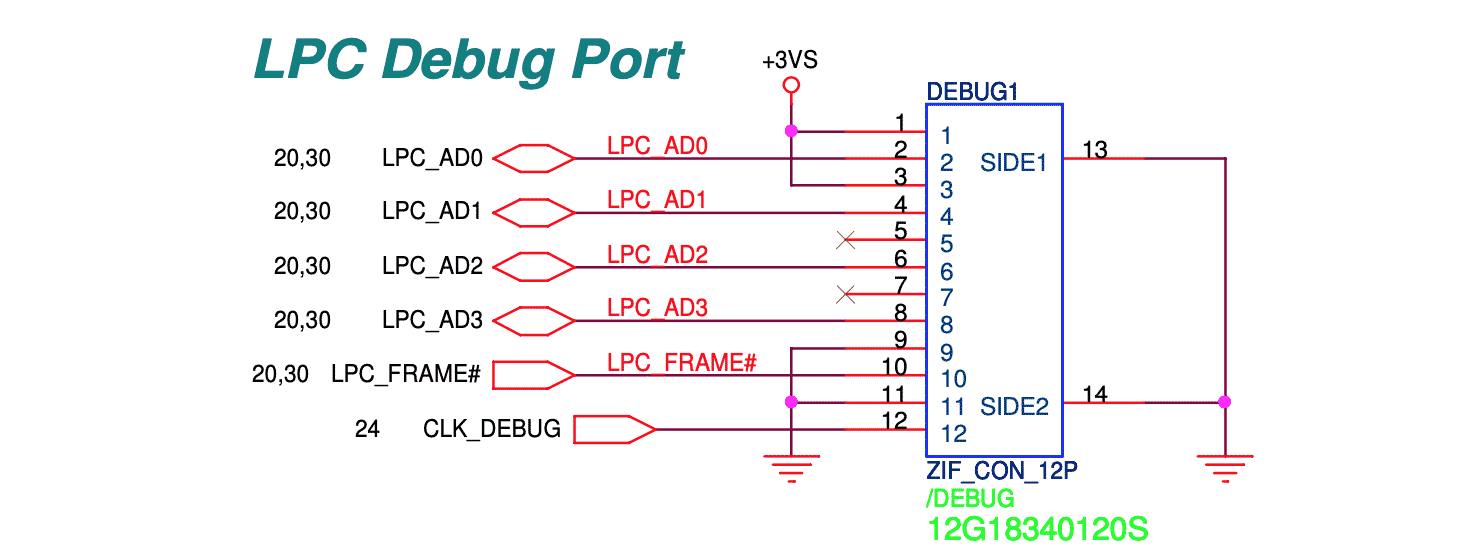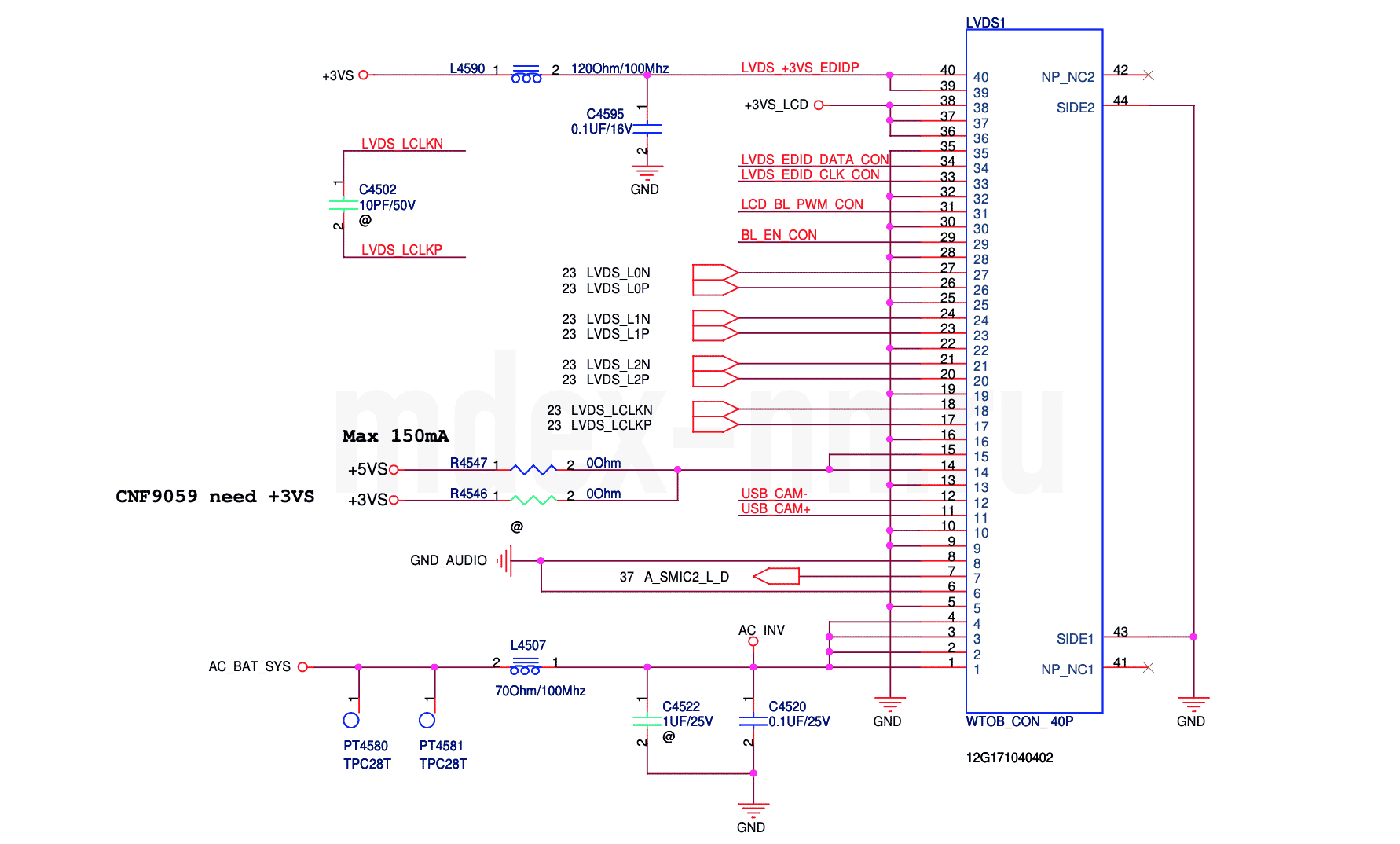Диагностика материнской платы ноутбука
Диагностика неисправности материнской платы ноутбука — самый важный этап при ее ремонте. Но для диагностики платы нужно знать последовательность ее включения.
Последовательность включения ноутбука
При включении ноутбука дежурное напряжение через кнопку подается на мультиконтроллер. Чтобы он запустил контроллеры ШИМ, вырабатывающие все напряжения (их много). Если все нормально, он вырабатывает сигнал PowerGood. По этому сигналу снимается сигнал resetс процессора и он начинает выполнять программный код, записанный в BIOS с адресом ffff 0000.
Затем BIOS запускает POST (PowerOnSelfTest), который выполняет обнаружение и самотестирование системы. Во время самотестирования обнаруживается и инициализируется видеочип, включается подсветка, а также определяется тип процессора. Из данных BIOS определяется его тактовая частота, множитель, настройки. Затем определяется тип памяти, ее объем, проводится ее тестирование. После этого происходит обнаружение, инициализация и проверка накопителей – привода, жесткого диска, картридера, дисковода и др. В дальнейшем следует проверка и тестирование дополнительных устройств ноутбука.
После завершения POST управление передается загрузчику операционной системы на жестком диске, который и загружает ее ядро.
Приводим схему последовательности включения ноутбука
Алгоритм диагностики материнской платы ноутбука
- проверка напряжений питания на плате согласно datasheet;
- проверка PowerGood и сигнала запуска;
- контроль опроса BIOS;
- проверка загрузки по посткарте, показывающий на каком этапе прекращается загрузка.
Рассматриваем 2 варианта.
Не горит индикатор питания ноутбука
1. Питание не появляется, а также его индикатор не горит.

На мультиконтроллер подается напряжение непосредственно с адаптера (обычно 19В). А дальше оно передается на другие устройства. Таким образом контроллер управляет процессом включения в ноутбуке.
За распределение питания на плате ноутбука может отвечать и схема коммутации, например, может быть чип MAXIM. Она отвечает за переключение питания с внешнего адаптера на батарею, а также контролирует зарядку и др.
В некоторых случаях в ноутбуке слетает прошивка микроконтроллера. В этом случае ноутбук не запускается, но все напряжения присутствуют и нужные сигналы подаются. Чтобы решить проблему нужно восстановить прошивку.
Горит индикатор питания, но ноутбук не включается
2. Питание в ноутбуке есть, светодиод горит, но ноутбук не включается, экран темный. Индикатор жесткого диска сначала включается и гаснет, затем не горит.
Алгоритм поиска неисправности на материнской плате ноутбука следующий.
Разбираем ноутбук, прогреваем микросхемы чипсета на плате по-очереди. После каждого прогрева пробуем плату на включение. Если ноутбук включается, то виноват конкретный чип.
Еще полезно узнать, как произошла поломка. Например, очень важна предыстория поломки. Если до поломки перестали работать USB порты, то скорее всего вышел из строя Южный мост. Но при артефактах на встроенном видео виноват Северный мост. На современных платах мостов нет, потому что вместо них чипсет.
Способы диагностики материнской платы
Чтобы подробнее ознакомиться со способами диагностики материнской платы ноутбука, прочтите здесь. Там описаны способы определения неисправного чипа, а также поиск короткого замыкания на плате.
Основные способы:
- визуальный осмотр, если видны какие-то видимые повреждения
- изучение истории поломки ноутбука
- использование диагностической карты
- прогрев чипа на плате ноутбука
- ограничение тока питания при поиске КЗ, поиск нагретых элементов
Еще посетители интересуются статьями:
- Тестирование памяти компьютера
- Asus ZenBook не включается
- Не горит экран телевизора
Содержание
- Диагностика материнской платы ноутбука
- Последовательность включения ноутбука
- Алгоритм диагностики материнской платы ноутбука
- Не горит индикатор питания ноутбука
- Горит индикатор питания, но ноутбук не включается
- Способы диагностики материнской платы
- Диагностика и неисправности мультиконтроллера в ноутбуке
- Задачи мультиконтроллера
- Разновидности мультиконтроллеров
- Неисправности мультиконтроллеров и их симптомы
- Диагностика запуска (или отсутствия старта) ноутбука
- Последовательность включения ноутбука
- Последовательность диагностики мультиконтроллера
- Как использовать экран ноутбука в качестве монитора
- Содержание
- Содержание
- Напрямую кабелем
- Средствами системы
- Сторонними программами
- Ноутбук без матрицы
- Дубликаты не найдены
- Dell inspiron 1300
- Ищу коннектор 50 pin, как на LVDS
- Трупак Dell Latitude 6430u
- Возвращаю к жизни DELL 3537
- Чиним, чиним, починяем.
- Сомнительная экономия. Материнская плата из Китая.
Диагностика материнской платы ноутбука
Диагностика неисправности материнской платы ноутбука — самый важный этап при ее ремонте. Но для диагностики платы нужно знать последовательность ее включения.
Последовательность включения ноутбука
При включении ноутбука дежурное напряжение через кнопку подается на мультиконтроллер. Чтобы он запустил контроллеры ШИМ, вырабатывающие все напряжения (их много). Если все нормально, он вырабатывает сигнал PowerGood. По этому сигналу снимается сигнал resetс процессора и он начинает выполнять программный код, записанный в BIOS с адресом ffff 0000.
Затем BIOS запускает POST (PowerOnSelfTest), который выполняет обнаружение и самотестирование системы. Во время самотестирования обнаруживается и инициализируется видеочип, включается подсветка, а также определяется тип процессора. Из данных BIOS определяется его тактовая частота, множитель, настройки. Затем определяется тип памяти, ее объем, проводится ее тестирование. После этого происходит обнаружение, инициализация и проверка накопителей – привода, жесткого диска, картридера, дисковода и др. В дальнейшем следует проверка и тестирование дополнительных устройств ноутбука.
После завершения POST управление передается загрузчику операционной системы на жестком диске, который и загружает ее ядро.
Приводим схему последовательности включения ноутбука
Алгоритм диагностики материнской платы ноутбука
Рассматриваем 2 варианта.
Не горит индикатор питания ноутбука
1. Питание не появляется, а также его индикатор не горит.

На мультиконтроллер подается напряжение непосредственно с адаптера (обычно 19В). А дальше оно передается на другие устройства. Таким образом контроллер управляет процессом включения в ноутбуке.
За распределение питания на плате ноутбука может отвечать и схема коммутации, например, может быть чип MAXIM. Она отвечает за переключение питания с внешнего адаптера на батарею, а также контролирует зарядку и др.
В некоторых случаях в ноутбуке слетает прошивка микроконтроллера. В этом случае ноутбук не запускается, но все напряжения присутствуют и нужные сигналы подаются. Чтобы решить проблему нужно восстановить прошивку.
Горит индикатор питания, но ноутбук не включается
2. Питание в ноутбуке есть, светодиод горит, но ноутбук не включается, экран темный. Индикатор жесткого диска сначала включается и гаснет, затем не горит.
Алгоритм поиска неисправности на материнской плате ноутбука следующий.
Разбираем ноутбук, прогреваем микросхемы чипсета на плате по-очереди. После каждого прогрева пробуем плату на включение. Если ноутбук включается, то виноват конкретный чип.
Еще полезно узнать, как произошла поломка. Например, очень важна предыстория поломки. Если до поломки перестали работать USB порты, то скорее всего вышел из строя Южный мост. Но при артефактах на встроенном видео виноват Северный мост. На современных платах мостов нет, потому что вместо них чипсет.
Способы диагностики материнской платы
Чтобы подробнее ознакомиться со способами диагностики материнской платы ноутбука, прочтите здесь. Там описаны способы определения неисправного чипа, а также поиск короткого замыкания на плате.
Источник
Диагностика и неисправности мультиконтроллера в ноутбуке
В этой статье пойдет речь о микросхеме, которая управляет работой всего ноутбука, в том числе, его включением. Её неисправности приводят к значительным последствиям для пользователя и чаще всего требуют ремонта материнской платы в сервисе.
Задачи мультиконтроллера
Мультиконтроллером, или, по-английски Super I/O (SIO) или Multi I/O (MIO), на сленге «мультик» (еще в документации встречается EC-контроллер), называется микросхема, обеспечивающая мониторинг напряжений и температур, работу с периферийными устройствами. Такими устройствами могут быть клавиатура, мышь, кнопка включения, датчик закрытия крышки и тп. Основным его предназначением является управление клавиатурой (даже в схемах он обозначается как KBC-контроллер), однако со временем производители начали нагружать его множеством дополнительных функций, таких, например, как индикация работы жесткого диска (светодиод на передней панели ноутбука) или управление частотой работы кулера. Именно на эту микросхему «приходят» все контактные дорожки шлейфа клавиатуры ноутбука. На самом деле на ножки мультиконтроллера приходят сигналы практически со всех устройств и микросхем ноутбука. Уровень сигнала может быть постоянный 3.3V (высокий логический уровень), либо изменяющийся в случае обмена данными (измеряется осциллографом).
В запуске ноутбука он вообще играет первостепенную роль, так как именно на него приходит сигнал с кнопки включения, и именно он запускает все источники напряжений и затем отдает сигнал южному мосту для начала инициализации.
Мультиконтроллер управляет включением ШИМ-контроллеров, вырабатывающих необходимые для работы узлов ноутбука напряжения, ключами, коммутирующими эти напряжения. Через мультиконтроллер по протоколу Firmware HUB или SPI подключена микросхема Flash c программным обеспечением (которую иногда приходятся прошивать). В состав мультиконтроллера могут входить контроллеры часов реального времени, жестких дисков, USB, интегрированный аудиоинтерфейс, интерфейс LPC.
Разновидности мультиконтроллеров
Мультиконтроллеры выпускают следующие фирмы: ENE; Winbond; Nuvoton; SMCS; ITE; Ricoh.
Сильно отличаются только последние, хотя бы методом пайки, они BGA.
На современных мультиконтроллерах имеется по 128 ножек, но их назначение сильно отличатся в зависимости от модели мультиконтроллера и даже от его ревизии. К примеру, KB926QF-D2 и KB926QF-C0. — два совершенно разных мультиконтроллера.
Неисправности мультиконтроллеров и их симптомы
Мультиконтроллер часто выходит из строя при залитии ноутбука жидкостью или вследствие выгорания ключей, формирующих 3.3В. Второе случается при скачках питания в сети.
К основным симптомам неисправности мультиконтроллера можно отнести некорректную работу клавиатуры и тачпада и отсутствие запуска как такого. Также, следствием неправильной работы «мультика» являются и глюки периферии — неправильная работа датчиков, кулера. Также по вине SIO может не определяться жесткий диск и другие накопители (работа USB при этом завязана на южный мост).
В диагностике и ремонте ноутбуков мультиконтроллер имеет ключевое значение, поскольку отсутствие на мультиконтроллере важных сигналов, приходящих с микросхем ноутбука, позволяет выявить неисправные микросхемы и произвести их замену. На мультиконтроллер приходит LPC шина, по который идет обмен с южным мостом, и с которой можно считать всем известные POST-коды. Для этого, кстати, в ремонте часто подпаиваются на прямую к ножкам мультиконтроллера тоненькими проводками и выводят коды на индикаторы.
Также иногда во время самостоятельной замены матрицы ноутбука забывают отключить аккумулятор. Это тоже может привести к выгоранию мультиконтроллера. Но, к счастью, микросхемы эти не очень дорогие и ремонт такой неисправности обходится дешевле, чем, например, замена южного моста или видео. Многие микросхемы взаимозаменяемы, а перепайка их — 15 минут (если не потребуется прошивать флэш память).
Диагностика запуска (или отсутствия старта) ноутбука
Для правильной диагностики старта ноутбука необходимо понимать его последовательность и участие в нем мультиконтроллера.
Последовательность включения ноутбука
При включении ноутбука дежурное напряжение через кнопку подается на мультиконтроллер, который запускает все ШИМ-контроллеры, вырабатывающие все напряжения (их много), и, при нормальном исходе, вырабатывают сигнал PowerGood. По этому сигналу снимается сигнал RESET с процессора и он начинает выполнять программный код, записанный в BIOS с адресом FFFF 0000.
Затем BIOS запускает POST (Power-On Self Test), который выполняет обнаружение и самотестирование системы. Во время самотестирования обнаруживается и инициализируется видеочип, включается подсветка, определяется тип процессора. Из данных BIOS определяется его тактовая частота, множитель, настройки. Затем определяется тип памяти, ее объем, проводится ее тестирование. После этого происходит обнаружение, инициализация и проверка подключенных накопителей – привода, жесткого диска, карт-ридера, флоппи дисковода и др., а после проверка и тестирование дополнительных устройств.
После завершения POST управление передается загрузчику операционной системы на жестком диске, который и загружает ее ядро.
Из описания выше видно, что мультиконтроллер вступает в работу на самой ранней стадии, и без его нормального запуска не сформируются управляющие напряжения. Вот условия, необходимые для того, чтобы мультиконтроллер дал команду на старт:
Для инициализации мультиконтроллера необходима микропрограмма, которая хранится либо в той же микросхеме флеш-памяти, что и прошивка BIOS (UEFI), либо в отдельной микросхеме меньшего объема, либо внутри самого мультиконтроллера. В первых двух случаях восстановить прошивку не представляется сложным. А вот прошить непосредственно мультиконтроллер пока могут не любые программаторы. Да и подключиться к нужным его выводам не всегда просто. Прошиваемые мультиконтроллеры — NPCE288N/388N, KB9010/9012/9016/9022, IT8585/8586/8587/8985/8987.
Лучше всего найти документацию и описание сигналов по мультикам IT, которые используются во многих бюджетных ноутбуках, в том числе ASUS и Dell. Благодаря схемам можно понять и отследить, где находятся выше указанные сигналы. Например, в случае IT8752 и аналогичных (используется, например, в семействе ASUS K40 и K50) для диагностики вас должны интересовать, помимо выше указанных, следующие сигналы на мультике:
Питание на IT85xx мульты поступает следующее: +3VA_EC, +3VPLL, +3VACC, без них микросхема не запустится.
Последовательность диагностики мультиконтроллера
Рассмотрим схему последовательности включения ноутбука:
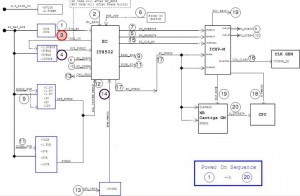
Для диагностики в целом, вам нужно рассмотреть две ситуации:
1. Питание не появляется, светодиод питания не горит.
2. Питание есть, светодиод питания горит, но ноутбук не включается, экран темный. Индикатор жесткого диска сначала включается и гаснет, затем не горит.
Очевидно, мультик работает, управляющие сигналы формируются, однако, дальнейший запуска не происходит или он обрывается. Чаще всего виноваты в этом микросхемы чипсета, сам процессор или тактирующие генераторы, которые срывают генерацию сигналов. Для быстрой диагностики прогреваем микросхемы чипсета по-очереди. После каждого прогрева пробуем на включение. Если ноутбук включается, то виноват конкретный чип. Очень важна предыстория поломки — например, если до поломки перестали работать USB порты, то скорее всего вышел из строя южный мост. Если были артефакты на встроенном видео, то виноват северный мост.
Если же мы видим, что питающие напряжения присутствие, а сигналы с мультика нет (например, не снимается сигналы RESET), то изучаем все сигналы более подробно.
Вот обобщенный порядок следования сигналов при запуске EC:
2в или ACIN_OC#=0в
вычитка прошивки SPI ROM
-> сигнал включения силовых дежурок VSUS_ON=3в
-> снятие ресета с юга PM_RSMRST#=3в (юг узнает, что первичные источники питания ок)
-> сигнал PM_PWRBTN#=0в транслируется в юг
-> SUSB_EC#, SUSC_EC# = 3в включение вторичных источников и открытие коммут. мосфетов
-> CPU_VRON=3в поднятие питания CPU_VCORE процессора
-> EC_CLK_EN (CLK_EN#) на юг или на тактовый генератор приходит с мульта или ШИМ проца
-> VRM_PWRGD_CLKEN приходит на юг
-> CLK_PWRGD с юга приходит на тактовый генератор
-> сигнал PWROK на юг
-> юг отдает процу сигнал H_PWRGD (HardWare PWRGD, все питания в порядке, следующий этап инициализации)
-> юг снимает ресет с севера PLT_RST#
-> юг снимает ресет с PCI шины PCI_RST#
-> север снимает ресет с процессора HCPU_RST#
Вот алгоритм проверки популярного мульта KB3926, его можно применить и к аналогам:
Вот дополнительные контрольные значения напряжения:
DPWROK_R — 3,3V
PM_RSMRST#PCH — 3,3V
PM_RSMRST#- 3,3V
SUS_PWRGD — 3,3V
5VSUS_PWRGD — 3,3V
ME_SUSPWRDNACK_R — 3.3V
Как видно из алгоритма, в самом начале EC контроллер должен вычитать прошивку из Flash памяти через SPI интерфейс. Если этого не происходит, то дальше никаких сигналов питания ШИМов не формируется. Часто, в случае серии IT85xx и аналогичных это отдельня 8-контактная микросхема (напримерб SST25VF080B) с питанием по линии +3VA_SPI. Обмен данными происходит по линия SO и SI, тактирование по линии SCK. Поэтому, когда это возможно, флэшку перешивают. В некоторых сервисах имеется специальный программатор от Сергея Вертьянова, который позволяет прошивать почти любые флэшки:

Был ли наш пост полезен?
Нажмите на звезду, чтобы оценить мои труды!
Источник
Как использовать экран ноутбука в качестве монитора
Содержание
Содержание
Необходимость использовать ноутбук в качестве монитора появляется у владельцев компьютеров и гаджетов не так уж редко. Ноутбук в дополнение к стационарному компьютеру сегодня имеется у многих, а мысль о подключении его экрана к ПК появляется не только при поломке основного монитора или при необходимости установки второго, но и из любопытства. Так можно ли это сделать и если можно, то как?
Напрямую кабелем
Наличие одинаковых разъемов VGA и HDMI на ноутбуке и мониторе навевает мысли об их взаимозаменяемости без лишних усилий. Мысли эти подогреваются многочисленными советами из Интернета, утверждающими, что ноутбук можно подключить вместо монитора обычным кабелем VGA (¬¬D-S¬UB) или HDMI. Увы, это далеко не всегда так.
Разъемы VGA и HDMI абсолютного большинства ноутбуков работают только на выход: к ним можно подключить внешний монитор или телевизор, но наоборот — передать через них в ноутбук изображение с видеокарты — нельзя. Исключения есть, но они довольно редки. Например, у некоторых ноутбуков Eurocom есть отдельный HDMI-вход, а у ноутбуков Lenovo Y710/730 был двунаправленный VGA-порт с удобным переключателем in/out.
Впрочем, превратить LCD-экран любого ноутбука в полноценный монитор с помощью кабеля, все же, можно – правда, для этого его придется извлечь из корпуса и подсоединить к купленному отдельно LCD-контроллеру.
Средствами системы
Если оба компьютера подсоединены к локальной сети, можно без особых ухищрений использовать ноутбук в качестве монитора. Однако, чтобы воспользоваться этим способом, нужно не только соблюсти определенные условия, но и обладать навыками системного администрирования. Кроме того этот способ предъявляет довольно высокие требования к локальной сети и «начинке» ноутбука. Особенно, если разрешение экрана ПК велико, а картинка вам нужна четкая и без «подвисаний».
И ноутбуку, и компьютеру потребуется подготовка системы.
В компьютерах с Windows (начиная с версии 7) при помощи службы RDP (Rremote Desktop Protocol — удаленный доступ к рабочему столу) можно дать доступ к рабочему столу другим пользователям. По умолчанию этот доступ выключен. Чтобы включить его необходимо разрешить удаленные подключения во вкладке «Удаленный доступ» окна свойств системы на ПК.
Увидеть на ноутбуке рабочий стол компьютера можно с помощью штатной программы «Удаленное подключение к рабочему столу», введя пароль администратора ПК или любого другого пользователя, которому разрешен удаленный доступ.
Удаленный доступ к рабочему столу другого компьютера не всегда удается получить с первой попытки. На работу RDP влияет множество факторов: версии установленных пакетов обновлений, настройки брандмауэра, настройки локальной сети и другое.
На Windows 10 существует более простой и доступный способ — с помощью параметра «Проецирование на этот компьютер» вкладки «Параметры» окна свойств экрана. Правда, работать он будет, только если ноутбук снабжен адаптером Wi-Fi с поддержкой Miracast (стандарт беспроводной передачи мультимедиа-сигнала). Зато использовать этот ноутбук в качестве монитора смогут не только другие компьютеры с Wi-Fi-модулями под управлением Windows 10, но и любые другие устройства, поддерживающие технологию Miracast — экран ноутбука появится у них в списке доступных беспроводных экранов.
Для MacOS существуют аналогичные механизмы:
Общий доступ предоставляется при помощи технологии VNC, поэтому можно дать возможность доступа к экрану не только пользователям macOS в вашей сети, но и любым другим, использующим VNC-клиент и знающим заданный вами пароль. VNC-клиенты существуют как под linux, так и под Windows.
Для компьютера под управлением linux вообще нет особой разницы между «своим» монитором и монитором любого другого компьютера в сети, на котором запущен SSH-клиент. Протокол SSH (от английского Secure SHell — безопасная оболочка), позволяющий производить удаленное управление компьютером, поддерживается любым дистрибутивом linux. Разумеется, чтобы увидеть на экране ноутбука экран linux-системы, она тоже должна быть соответствующим образом настроена.
Сторонними программами
Сторонние программы также используют передачу информации по локальной сети. Поэтому, подключив ноутбук к ПК по слабенькому «вайфаю», HD-видео на экране ноутбука с этого ПК посмотреть не удастся — картинка будет безбожно «тормозить». Однако некоторые преимущества у использования сторонних программ есть: это относительная простота настройки и универсальность применения на различных версиях различных операционных систем.
Например, у самой распространенной программы Teamviewer есть дистрибутивы для всех актуальных версий Windows, Mac OS, linux, Android и iOS. С ее помощью к экрану ПК под управлением одной из этих систем можно получить доступ практически с любого мобильного устройства или компьютера. При установке Teamviwer на ПК вам автоматически выдается ID и пароль, введя которые в окне программы на другом компьютере, вы получите полный доступ к экрану.
Программа Teamviwer бесплатна для некоммерческого использования. Существует и множество других программ с аналогичными возможностями: Chrome Remote Desktop, AnyDesk, Splashtop, различные VNC-клиенты (TightVNC, UltraVNC) и другие.
Как видите, хоть просто «воткнуть» ноутбук вместо монитора, скорее всего, не получится, способы передачи видеоинформации с видеокарты компьютера на экран ноутбука имеются — и они довольно разнообразны. Остается только выбрать подходящий.
Источник
Ноутбук без матрицы
Привет всем! Такая проблема,снял разбитую матрицу на ноуте,чтобы он работал с внешнего монитора,как стационарник-пищит процессор. Почитал в инете,понял,что пищит из-за того,что не видит монитор или видюха не хочет так работать. Что можно сделать,с матрицей все работало! Очень нужна Ваша помощь.
Дубликаты не найдены
У меня не выводит изображение на монитор же,надо ее обратно ставить
Через hdmi! С ней все выводило,т.к запускало сначало матрицу,а теперь пищит зараза
У ноута есть аналоговый видеопорт? Если есть, попробуйте его.
Поставь матрицу на место.
Она очень мешает в моем случае и без нее куда проще,если можно как-то с ней сделать так,чтобы без нее работало-то поставлю,конечно
Закороти провода питания матрицы через сопротивление.
220 себе закороти, советчик. Это так не работает.
Дааа,суть в том,что в прошлый раз я снимал уже-пищал точно также,поставил обратно-все работало!
Чет муть какая-то. Ты ее точно аккуратно снял?
А что за ноут? Никогда с таким не сталкивался.
У меня в bios был активен режим, без клавы и мыши винда не стартует. У тебя тоже без матрицы не стартует.
Dell inspiron 1300
Примерно год с чем-то назад обменял его на 300р. Как удалось узнать, раньше он стоял в мастерской по заправке картриджей, и прикосновения к нему оставляли пятна тонера.
Вид сверху. Хотя бы частично вернулся серебристый цвет)
Отсутствует крышка одной из петель, остальное вроде бы всё цело.
USB разъёмы повреждены, и их надо менять. Может как-нибудь и перепаяю их.
Изначально было 2шт по 256мб, поменял на 1г
Шильдик почти не читается
Родного БП не было, нашелся такой, и удачно подошёл штекер)
Процессор Pentium M, хорошо что не Celeron)
Заменитель видеокарты, идентичный натуральному)
Поставил Mint Linux
В принципе, такой слабенькой системы хватит, чтобы посмотреть котиков)
Но Youtube уже не осиливает, на 240p неприятные лаги(
Но ничего, можно поиграть в Doom)
Ищу коннектор 50 pin, как на LVDS
Привет ремонтеры! С наступившим Новым годом!
В ремонт поступил залитый Dell Vostro 5370 на платформе ARMANI13 REV A00
Залито буквально все. Но поднять получилось не малыми силами.
Теперь уперся в банальщину: замену двух коннекторов по 50 pin. Они изрядно прогнили и подгорели. Один коннектор на доп плате, второй на мамке. Если доп плату можно купить за вменяемые деньги, то из материнок даже донора не нашел.
Коннектор похож на стандартный, матричный LVDS 40 пин, но на 50 контактов. На iMac A1419 такие идут на 60 pin. А вот на 50 pin вообще нигде не нашел по отдельности. Нужно откуда-то снимать.
Как вариант, рассматриваю покупку двух доп плат, с одной из которых коннектор переедет на мамку. Но всеже, это +8 труб к ремонту. Но это совсем крайний вариант, если не получится найти коннекторы и клиент не захочет напрямую распаивать шлейф.
Может кто встречал такой коннектор на различных устройствах?
Вроде на планшетных матрицах, типа B101UAN02.1 нечто похожее. Может у кого битые валяются? Готов купить как донора. Планшеты не ремонтируем, у нас нет таких.
Принесли ноутбук после водных процедур.
После очистки зоны, найден прогар в цепи 19 вольт.
Прогорел текстолит на два слоя, спеклись земля и 3.3 вольта.
Схема была куплена в интернете, плата новая Wistron Selek N18P 18825-2 и ещё не изучена.
Схема с дорожками, вернее некоторые части схемы в картинках, были позаимствованы из закрытых источников.
Плата не стартовала.
Очищено место прогара, удалены следы кофе.
Под микроскопом разделены слои.
Первое включение дало напряжения 1.2, 3.3 и 5 вольт по всей плате.
Включение было без вентиляторов,дисплея, радиаторов, памяти ddr4 и периферии.
Напряжения появлялись и пропадали.
Подключы вентиляторы, ddr4, радиаторы.
Дисплей не подключал.
При нажатии кнопки питания плата стартовала, крутились фаны, были напряжения где положено.
Сигнал runpwrok не приходил к CPU.
Подключил матрицу, пробую включать.
Плата стартует, фаны крутят, напряжения есть, дисплей показывает лого Делл и уходит в режим диагностики.
Сигнал runpwrok приходит на CPU.
Ранее на ноутбуке была ОСь Виндовс 10 про.
Но все попытки запустить её не увенчались успехом.
И восстановление, и перезапись mbr и иное колдовство. ничего.
Ставлю с флешки Виндовс 10.
Ноут стартует и система запускается.
— вайфай ловит плохо
Думаю помер PCH мост или GPU.
Оба горячие на касание рукой, Аида показывает 80-95 градусов диод PCH.
Думаю сжёг когда без радиаторов включал.
Решил собрать ноут в кучу.
Вырезал немного сгоревшего шлейфа клавиатуры и собрал детали в корпус.
Запустил ноут, скачал из интернета на хреновой скорости из за тормозного и слабого вайфая.
Подключил временно блютуз клавиатуру и мышь.
После установки драйвера Nvidia появились и звук и GPU gtx 1650 появилась в оборудовании.
Появилось управление яркостью матрицы(ранее не было).
Сейчас тестирую, видео, бенчмарк, игры, музыка.
Температуры на idle 58 максимум.
В играх до 86 градусов.
Что было когда не хотела идти загрузка и циклично шла перезагрузка я не знаю.
Сейчас работает все, кроме клавиатуры, которая заказана и скоро будет заменена.
Вытащил клавиатуру, путем срезания пластиковых шпилек.
Как придет новая, буду ставить на термоклей.
Какую лучше нанести термопасту, а то при нагрузках сильно греется процессор и графический чип Nvidia.
Ноут жутко тормозит и бывает зависает, что даже кнопкой питания не выключить его и не сбросить.
Думаю может обновить БИОС или PCH мост перекинуть другой.
Кто то сталкивался с тормозами при работе от 20-ти минут?
Или может поиграться с драйверами Nvidia, может какие то дрова меньше нагружают графический проц, и не будет тормозов и зависаний.
Хоть и игровой ноут, но не хочется его пропекать.
Трупак Dell Latitude 6430u
Притащили в срочный ремонт дэлл корпоративной линейки.
выключился и перестал реагировать на кнопку.
Не заливали, не роняли) классика
При подключении ЛБП он уходит в защиту и потреблением почти 5А.)
Ну думаю херня, кз по входной линии 19В. Какой-нибудь транзистор)
Даже если бы его залили, то врятли ноут сильно пострадал) Тут стоит защитная пленка, что является огромным плюсом.
Дальше фото не делал, ибо ремонт срочный. Расскажу по пунктам как было дело:
1. Визуальный осмотр
2. Замер сопротивления на разъёме зарядки ( все ок, кз нет)
3. Отпаиваю токоизмерительный резистор и подаю туда 1В с ограничение тока в 2А и нахожу виновника.
Им оказался пробитый конденсатор:
Дальше замена кондера, сборка и тесты)
Ремонт окончен)
ушло с разборкой-ремонт-сборка наверно минут 40.
Не знаю, быстро это или нет, но вот так.
Возвращаю к жизни DELL 3537
Сегодня был в ремонте аппарат Dell 3537 с проблемой: нет реакции на кнопку.
Замер напряжения на кнопке включения показал 1В, вместо положеных 3.3в. Странно.
Имеем дело с платормой: Compal la-9981p rev: 1.0
Замер сопротивлений по основным линям питания ничего подозрительного не выявил, НО, на плате отсутствует дежурка.
Осмотрев плату лучше стало понятно, что аппарат был когда-то залит:
С обратной стороны платы залит ШИМ дежурки TPS51225C.
Для начала нужно его снять и всё почистить.
После его демонтажа обнаружилось, что сгнила и разорвалась дорожка ведущая к 12-му пину ШИМа.
По схеме это питание ШИМ контроллера (сигнал VIN).
(Не переживайте, кусок провода потом был отрезан)
К сожалению родной шим не выжил. Пришлось ехать в магаз за новым.
Заменил на аналог TPS51225.
После замены ШИМ, проверяю наличие дежурки:
И после этого пробую включить ноутбук:
Естественно он заработал)
Извиняюсь за качество фоток. Фоткал на неисправный шим дежурки.
Мораль: ну перестаньте кушать рядом с ноутуками, да и вообще с техникой. Ну ёмаё.
Чиним, чиним, починяем.
Сказ о инженерах Dell которые не умеют в логику.
Эта схема создана что бы показать как должна выглядеть вся эта карусель у здорового человека.
А так выглядит система охлаждения у курильщика из Dell.
Красным помечено пятно контакта кристалла через термопасту с нашей медной пластиной системы охлаждения. Но на самом деле инженеры разумеется не виноваты, они предусмотрели этот момент и решили в роли термоинтерфейса использовать не термопасту, а термопрокладку. Это безусловно выход, но складывается ощущение что это сделано скорее намеренно, т.к все по умолчанию мажут термопасту (ее найти проще чем хорошую термопрокладку). Но главная проблема в нашем случае это то что система охлаждения прикручивается всего на 1 болт, и тогда даже с термопрокладкой наша схема приобретает следующий вид.
Медь не имеет хорошей торсионной жесткости ( это мягкий металл), и со временем под действием температуры она начинает выгибаться в сторону большего прижима, в нашем случае туда где ввинчен винт. Возможно я сильно утрирую и это объяснение недостаточно научное. Но это та картина которую я неоднократно наблюдал на ноутбуках dell n5010. К сожалению термопрокладка тут подходит лучше, но не понятно кто мешал на противоположной стороне сделать еще один болт, схемотехнику наверняка можно было потеснить. Результатом становится то что перегрев видеочипа приводит к его скорейшему выходу из строя.
Меняем видеочип на новый, ставим нормальную термопрокладку, а не фигню за 100р с али ( я их пробовал ставить, но их эффективность оставляет желать лучшего) и немного правим ̶с̶т̶р̶а̶н̶о̶й̶ наш охлад до достижения лучшего прижима
Тестим фурмарком и отдаем клиенту. Мораль этой истории такова, там где нужна резинка используем ̶резинку, а то неизбежно будут последствия, это правда жизни которая поможет вам всегда.
Второй рассказ пойдет о пикабушнике который обратился ко мне с ноутбуком после Сц ( я не говорю что все сц это плохо, просто тот в который обратился плохой)
Ноутбук asus k56cb
Нет изображения, в сервисе сказали «выгорел дроссель питания хаба(скорее всего неправильно воткнули хдд) hm-76hub ремонт
Совесть и разум ремонтников.
Подключаем к лбп, нажимаем на кнопку иииии, ноут запускается и начинает грузить систему. только нет изо.
По потреблению все ок, возможно кто то скажет что хаб грели, а не меняли, но нет, он новый, уж новый от гретого отличить не сложно, т.е в сервисе сказали что нужно менять хаб за 7-9к и взяли поменяли бесплатно?
Берем fluxoff брызгаем на разъем матрицы, протираем зубной щеткой и подключаем обратно, и вуаля, изо есть, все работает, но нет не все.
Оказывается ко всему прочему аппарат не входит в биос и не всегда нормально грузит систему, перепрошиваем биос и все, полный порядок и все работает.
Последний ремонт на сегодня это ремонт десктопной матери, как часто это бывает сломалась она когда ее решили почистить, что ж, смотрим на пациента.
Извиняюсь за горизонтальность, иначе не влазила.
Внешне все ок, цепляем к лбп через psu, идея не нова да и не моя, но очень эффективна что бы отслеживать потребление платы, вообще лбп это основной инструмент который расскажет вам о многом. psu если кто не знает выглядит так, подаем 12 вольт, он генерирует все необходимые напряжения для запуска платы.
потребление у нас следующее.
вероятно что то греется, т.к в простое 315 миллиампер это многовато, начинаем искать что греется на плате, виновник это мульт ̶ф̶и̶л̶ь̶м̶
ищем аналог и меняем. После замены потребление снизилось до 0.068, это норма.
Подрубаем всю дискотеку к нашей мамке и стартуем. Но виснем на рандомных постах, почему? биос? север? нет, данная psu не может обеспечить полноценный старт такой прожорливой матери, цепляем обычный бп и видим красоту на экране
Спасибо за внимание).
P.S данный пост на самом деле написал что бы спросить моих читателей и подписчиков, что нужно на ваш взгляд поправить в моих постах? больше описания и диагностики проблемы? больше фото или чего то еще?
Есть мысли что бы раз в неделю писать посты на темы по ремонту для начинающих? было бы вам это интересно?
Если есть интересные предложения то пишите) постараюсь поделиться опытом)
Связаться со мной можно через вконтакте)
Сомнительная экономия. Материнская плата из Китая.
Очень часто приходится слышать от клиентов, что ремонт ноутбука выходит дорого и дешевле заказать материнскую плату на eBay или AliExpress. Как правило, такие мысли возникают, если повреждены мосты, процессоры или видеочипы, а также, если присутствует межслойное замыкание или плавающая неисправности, которую проблематично отследить.
Также, Пикабутяне часто советуют не заморачиваться со сложным ремонтом: купить плату за бугром и заменить.
Я же настоятельно советую не покупать платы где-то там, куда не получится ее вернуть или обменять. Конечно, вы можете себе позволить такую покупку, если чувствуете в себе силы исправить возможные косяки самостоятельно. А косяки, с достаточно высокой вероятностью, будут!
33 будут с дефектом, который не получится устранить без определенных навыков.
30% риски и остаетесь без гарантии.
Это так, небольшое предостережение для тех, кто еще не попал =)
ТЕПЕРЬ К СУТИ. А ТОЧНЕЕ, К ПРИМЕРУ. к одному из многочисленных примеров.
2 месяца назад пришел Dell N5110. Не включается после залития. Машинка не плохая, с процессором i5 второго поколения и nVidia 525. Кроме того, SSD на 250 ГБ и 8 ГБ оперативки. Корпус в идеальном состоянии.
К слову, этот аппарат на вторичке может уйти за 15-17 тыс.
Диагностика показала, что в ХАБе короткое замыкание, плюс горстка отгнившей мелочевки. Кроме того, на дополнительной плате установлен контроллер USB 3.0, который тоже в КЗ и отсутствует питание у одного из разъемов USB 3.0.
Клиенту было предложено заменить материнскую плату и контроллер на доп плате + разъем. Объявленная стоимость ремонта 9000 руб. Срок: 2-4 дня. Гарантия: 3 месяца.
Клиент думает сэкономить. Решил заказать материнскую плату на Али. А мы заменим ее и контроллер USB 3.0 на дополнительной плате + один из разъемов USB. Стоимость сего ремонта 3200 руб. Договорились. Клиент ушел.
Несколько дней назад приносит ноутбук. Мать получил и установил сам. Заказал на Али за 4500 руб. Вроде все работает, кроме тачпада. А тачпад нужен.
Как и договаривались, меняем контроллер и разъем USB.
Сразу обратили внимание на сгнивший индикатор питания, уже на новой плате. Т.е. плата тоже немного купанная.
С этим понятно и не критично. Клиент даже не обратил внимание, что нет индикации.
Подкидываем аналогичный тачпад от такого же ноутбука и видим, что ничего не происходит. Значит проблема где-то на плате.
По схеме, обмен данными идет с мультом напрямую.
Прозваниваем. Контакт есть!
Сорри за фото! Снимал с экрана. Качество не очень, но все понятно.
При визуальном осмотре все в порядке
Не видно гнили или сгоревших компонентов. Смотрим схему. Замеряем тестером. Интересная картина получается. С 4 контакта коннектора дорожка идет на «конденсатор», а с другой стороны этого «конденсатора» +3.3 В.
Все просто! Это не конденсатор. Это аккуратно сгоревший нулевой резистор, потерявший свой черный окрас.
Собственно в нем и проблема.
Меняем. Подключаем. Проверяем. Тачпад работает!
Итог. Клиент сэкономил 800 руб, но потерял 1.5 месяца в ожидании платы и остался без гарантии на нее. На нашу работу гарантия составила 1 месяц.
Источник
После того как вы разобрали ноутбук и добрались до материнской платы, в первую очередь стоит внимательно осмотреть её на предмет окислов, потемневших участков, следов пайки, нагара, вздутий текстолита и других повреждений. Внимательно осматриваем все разъёмы (чтобы нигде ничего не коротило). По результатам первичного внешнего осмотра уже можно составить определённые выводы.
Далее действуем по ситуации. К примеру, если будут найдены следы окисления, то надо снимать с платы всё что снимается и хорошенько её промыть (я промываю водой с фейри и зубной щёткой, а затем выдуваю всю влагу с платы с помощью компрессора). Досушивать плату желательно на «печке» нижним подогревом с температурой 60 градусов, только без фанатизма. Под микроскопом осматриваем отгнившие элементы и восстанавливаем!
Стоит обратить особое внимание на то место куда «протекло». Часто жидкость попадает, к примеру, под южный мост и в итоге под ним начинают отгнивать контакты. Придётся снимать юг, чистить посадочное место и не редко восстанавливать «пятаки». «Реболлить» чип или ставить новый — это уже на ваше усмотрение.
Если же ничего подозрительного на плате не обнаружено, стоит проверить наличие короткого замыкания (КЗ) на плате. Как это делается?
Если вы ДОСКОНАЛЬНО не знаете платформу, лучше скачать схему и уже по ней смотреть цепи питания. Схемы ищутся не по названию ноутбука, а по названию платформы (подробно об определении платформ можно почитать тут).
Проверку цепей питания всегда начинаем с «первички» (по 19-ти вольтовой линии). Вообще, первичка на некоторых моделях может быть не только 19В, а например 15 или 20В. Не поленитесь посмотреть что написано на корпусе устройства, чтобы не ошибиться с выбором совместимого ЗУ.
Ищем по схеме где проходит 19-ти вольтовая линия питания и меряем сопротивление относительно земли. Оно должно быть очень большим!
Если нашлось заниженное сопротивление по высокому (19В), то следует понять в каких цепях оно присутствует — в обвязке чаржера (Сharger в переводе с английского «зарядное устройство») или в нагрузке. Чтобы понять как это сделать, давайте рассмотрим принцип работы чаржера:
Для примера я взял даташит от микросхемы чаржера BQ24753A. Итак, что же происходит при подключении блока питания?
На ACDET (детектор зарядника) через резистор, который является делителем, приходит напруга и если она больше 2.4В, то чаржер сообщает мультиконтроллеру о переходе в режим зарядки по каналу IADAPT. При этом OVPSET определяет порог входного напряжения и если всё нормально, то ключ (мосфет) Q3 закрывается и управляющая ACDRV открывает Q1, тем самым запитывая чаржер уже от БП (PVCC 19В) и проходит Q2, после чего уходит в нагрузку.
Я не буду пояснять для чего служат остальные выводы, ибо это будет очень долго, но если вам интересно, то вы можете сами поискать даташит и вдумчиво изучить остальной функционал.
Вернёмся к тому, что нам надо определить, где присутствует КЗ (в нагрузке или до неё). Исходя из вышесказанного, вы должны понимать, что если пробит конденсатор С1 и мы будем искать КЗ в нагрузке, то его там попросту не обнаружим. На разъёме оно будет просаживаться, поэтому надо производить замеры относительно земли. Сперва проверяем на резисторе R10, затем на PVCC микросхемы чаржера и, наконец, на резисторе Rас. Так же, в обязательном порядке, проверяем мосфеты Q1, Q2 и Q3 на пробой (желательно с ними проверить Q4 и Q5).
Далее, если допустить что КЗ не в нагрузке, то воспользуемся ЛБП (лабораторным блоком питания) с ограничением по току. Тыкаем в область КЗ и найдя на плате греющиеся элементы, заменяем их. Процедура производится до того момента, пока КЗ не уйдёт (можно обойтись и без ЛБП, просто выпаивая подозрительные элементы и заменяя, если они пробиты, но это гораздо дольше).
Совсем другое дело, если короткое в нагрузке. Тут уже, перед тем как лазить ЛБП, следует убедиться что все мосфеты во вторичных цепях питания, на которые приходит высокое (другими словами верхнее плечо) не пробиты. Сейчас поясню вам зачем это надо, а для наглядности рассмотрим часть цепи шимкотроллера RT8202A (в схеме от ASUS k42jv это питальник оперативы):
Как видно из рисунка, если у вас насквозь пробит PQ1, то все что вы будете подавать в линию высокого (в данном случае оно обзывается AC_BAT_SYS), будет приходить на дроссель и далее в узлы питания оперативы (если вы её не вытащили заранее). Подумайте что будет, если на её месте окажется цепь питания видюхи…
Если вы проверили мосфеты и убедились что КЗ по высокому всё-таки в нагрузке, подключаем ЛБП и ищем косяки. Тут стоит добавить, что перед применением ЛБП желательно поснимать с платы всё снимаемое и желательно выставить на ЛБП выходное напряжение около 1В и 1A. Для поиска неисправных елементов нам важна сила тока, а не «напруга». Тем самым вы обезопасите себя от выгорания ещё чего либо, но уже по собственной вине 
Проверяем плату на наличие КЗ во вторичных цепях питания. Открываем схему и смотрим. Во «вторичке» нас интересуют дросселя (зачастую обозначаются в схемах как PL). Сопротивления на них измеряются относительно земли. Сразу хочу предупредить, что на некоторых дросселях сопротивление может быть достаточно низким, но это не всегда означает КЗ.
К примеру, на дросселях питания процессора в режиме «прозвонки» сопротивление может составлять 2 Ома и для этой платформы это нормально, а вот если 0.5 Ома, то это уже наталкивает на мысли. Так же есть видяхи, у которых сопротивление по питанию может быть в районе 1 Ома. Если вы не уверены в нормальности сопротивления, то лучше поискать информацию о своей платформе. В будущем вы уже на память будете знать где какое сопротивление должно быть. Как говорится, знание приходит с опытом.
Если нашли заниженное сопротивление по вторичным питаниям (например в дежурке), то смотрим с какой стороны оно находится — в обвязке «шима» или в нагрузке. Для этого на некоторых платах распаяны джамперы. Если их нет, то смотрим схему и думаем где можно разомкнуть и померить.
При наличии КЗ со стороны нагрузки, делаем те же манипуляции с ЛБП, только ставим ту напругу, которая должна быть в этой цепи (можно меньше, но не больше) и снова ищем что греется. Если будут греться большие чипы (имеется ввиду север, юг и т.д.), то данную процедуру следует прекратить и искать КЗ размыкая цепи.
Если КЗ нашлось в обвязке, то сперва проверяем нижний ключ, а потом уже всё остальное (можно тем же ЛБП).
После того как убедились, что у нас нету «козы» на плате, можно пробовать её запустить. Вставляем зарядное устройство и нажимаем на кнопку включения. И тут у нас будет несколько вариантов развития событий…
- Питания не поднимаются либо поднимаются, но не все.
- Все питания поднялись, но изображения нет.
Питания не поднимаются либо поднимаются, но не все.
Для начала нам нужно убедиться что на плату поступает 19В. Если оно отсутствует, проверяем в следующей последовательности разъём питания -> мосфет -> нагрузка. Убеждаемся что на разъёме есть 19В, далее проверяем мосфет (на стоке и истоке должны быть 19В). Если на стоке напряжение есть, а на истоке отсутствует, то проверяем его на целостность и что управляет его затвором.
Проверяем VIN на микросхеме чаржера и наличие DCIN, ACIN, ACOK. Если сигналы отсутствуют, следует заменить чаржер.
Так же, рекомендую прошить биос, потому как именно в биосе прописаны основные алгоритмы (логика) платы, в том числе и алгоритм запуска. Многие попросту ленятся шить BIOS (его ведь ещё надо найти и/или порезать) и начинают ковырять усердно плату, убивая на это время и саму плату тоже, а оказывается, что нужно было всего-навсего прошить биос. В моём случае оказалось достаточным просто сбросить настройки биоса, чтобы плата запустилась.
Итак, вы прошили биос и изменений не последовало. Идём дальше. Во многих схемах есть страничка с «Power on sequence» (последовательность питания), открываем и смотрим какие напряжения и сигналы должны появляться в какой момент времени. Для примера приведу блок-схему от Asus k42jv mb2.0:
Power on sequence (последовательность питания) ноутбука asus k42jv:
Первым делом нам нужно убедится, что на плату поступает +3VA_EC и наш мультиконтролер запитан, сразу смотрим запитана ли флешка биоса. Следует отметить, что на разным платформах это питание формируется по разному (не обязательно его должен формировать шим дежурки). Это на заметку тем, кто спрашивает откуда запитан «мульт», если дежурка не работает. Смотрите вашу схему товарищи!
Затем смотрим EC_RST# (обращаю ваше внимание на то что # в конце означает что сигнал является инверсным) и проверяем уходит ли с мульта VSUS_ON — разрешающий сигнал на включение силовых +3VSUS, +5VSUS и +12VSUS (дежурных питаний). Заодно проверяем есть ли эти питания. На разных платформах дежурка может появляется по разному, допустим +3VSUS есть до нажатия, а +5VSUS поднимается уже после нажатия кнопки включения!
На рисунке показано как формируется сигнал включения шима дежурки (ENBL). Как видно, для его формирования, сигнал FORCE_OFF# должен быть не активен (это значит что он должен быть 3.3в)!
Сигнал FORCE_OFF# — это защитный сигнал, он становится активным (переходит в логический 0) при перегреве или выходе из строя какого нибудь шима. Другими словами, если будет происходить что-то нехорошее. Кстати, этот же сигнал формирует EC_RST#!
Далее проверяем передает ли хаб мульту ME_SusPwrDnAck и затем смотрим приходит ли на мульт SUS_PWRGD. Этот сигнал сообщает мультиконтроллеру, что системные питания +3VSUS, +5VSUS и +12VSUS присутствуют на плате. Далее мульт снимает сигнал снятия ресета с юга PM_RSMRST# (должен в логической 1). Так же мульт выдает ME_AC_PRESENT. Это всё что должно быть на плате ДО включения!
Теперь смотрим PWR_SW#. На данной платформе он составляет 3В (на других платформах может быть и 19В на кнопке) и сбрасывается при нажатии на кнопку. Не забываем проверять сигнал с датчика холла LID_SW# (должен быть 3В) и сигнал PM_PWRBTN#, идущий на юг (должен кратковременно сбросится).
Смотрим осциллографом жизнь на флешке биоса, генерацию кварцев на мульте и юге, проверяем RTC батарейку. После того как PM_PWRBTN# сбросится, ЮГ должен дать добро на включение остальных питаний и перехода в другой режим в виде сигналов PM_SUSC# и PM_SUSB#, идущих на мульт. В свою очередь мульт выдаст сигналы SUSC_EC# и SUSB_EC#, разрешающие сигналы на запуск шимок следующих групп питаний:
Затем если эти шимконтролеры исправны и питания поднимаются они отдают в цепь детектора Power Good-ы. Вот так выглядит цепь POWER GOOD DETECTER:
Далее формируется сигнал SYSTEM_PWRGD он же является EN (сигналом включения) для шима который формирует +VTT_CPU — напряжение питания терминаторов процессора (дополнительное напряжение питания процессора). Этот шим так же выдает +VTT_CPU_PWRGD в цепь второго детектора, а детектор, в свою очередь, посылает на процессор сигнал H_VTTPWRGD, сообщая что сие питание в норме:
В это же время процессор дает комаду на включение питаний видео ядра GFX_VR_ON на шим, который формирует это питание. Далее проц выставляет GFX_VID для видео ядра и появляется +VGFX_CORE. После чего, на тот же детектор приходит GFX_PWRGD, говоря о том, что питание в норме и с детектора, по итогу, выходит общий «повергуд» ALL_SYSTEM_PWRGD и идёт на мульт.
Далее мульт выдаёт сигнал включения основных питаний процессора CPU_VRON, после чего должно подняться питание +VCORE. Затем, с шима питания проца на мульт уходит сигнал VRM_PWRGD, говорящий о том, что питание проца в норме. Так же, с этого шима идет сигнал CLK_EN# — разрешающий сигнал на включение клокера (генератора тактовых частот). Это устройство формируюет основные тактовые частоты, используемые на материнской плате и в процессоре.
Затем мульт отправляет сигнал PM_PWROK хабу, сообщая о том, что питания в норме. Хаб, в свою очередь, отправляет на проц сигналы H_DRAM_PWRGD и H_CPUPWRGD сообщая процессору, что эти питания в норме. Параллельно проходит сигнал BUF_PLT_RST#, который снимает ресет с процессора и начинается операция «пост»!
Мы рассмотрели последовательность включения питаний на отдельном ноутбуке, но хочу заметить что на разных платформах эти последовательности очень похожи. Теперь, для полного счастья, рассмотрим принцип работы шимконтроллеров, дабы иметь представление что делать, если вдруг какие то питания не поднимаются. Для примера возьмём RT8202APQW:
Начнём с определения, что же такое «ШИМ». Это сокращение от понятия широтно-импульсная модуляция (на англиском это pulse-width modulation то есть PWM). ШИМ управляет средним значением напряжения на нагрузке, путём изменения скважности импульсов, управляющих ключами.
Я не буду расписывать подробно как работают все узлы «шимки», такие как генератор импульсов, компаратор, усилитель ошибки и т.д., ибо это очень длинная история…
Рассмотрим на простом примере, как же работает ШИМ. Представьте, что вы едете на электромобиле и у вас есть всего две педали «газ» и тормоз, только с условием, что педаль газа можно нажимать только на максимум и никак иначе. При этом вам необходимо держать скорость в пределах скажем 50 километров в час.
Мы знаем, что мгновенно развить такую скорость не получится — после нажатия на педаль газа и до того момента, как вы достигните скорости 55 километров в час должно пройти какое-то время. Далее вы отпускаете педаль и начинает действовать сила инерции и противодействующая ей сила трения. Ваша скорость постепенно снижается до 45 км в час и вы снова кратковременно нажимаете на педаль газа. Таким образом ваша средняя скорость передвижения будет составлять 50 км/ч. Умнее ничего не придумал.
ШИМ работает по тому же принципу, только вместо педали газа у него затворы транзисторов (ключей). В результате, до дросселя у нам формируется такое «прыгающее» напряжение (если посмотреть осциллографом то можно увидеть пилообразный сигнал). Далее, благодаря дросселю и конденсатору (низкочастотный LC фильтр) напряжение стабилизируется и на осциллографе мы увидим «прямую».
Давайте разберёмся что за контакты на нашей шимке и зачем они нужны:
- TON – это сенсор напруги, которая поступает на верхий ключ, собственно он и измеряет напругу, которая будет проходить при открытии ключа
- VDDP – это питание драйверов для управления затворами ключей
- VDD – основное питание шим контроллера
- PGOOD – сигнал говорящий о том что шим работает и питание в порядке
- EN/DEM – это сигнал включения шима, переход в режим работы так сказать
- GND – земля
- BOOT – вольтодобавка, он входит в состав драйвера управляющего верхним ключом
- UGATE – это управляющая затвором верхнего ключа
- PHASE – общая фаза
- LGATE – управляющая затвором нижнего ключа
- OC – настройка тока (ограничение)
- FB – канал обратной связи
- VOUT – проверка выходного напряжения.
Для того чтобы ШИМ работал, требуется не так уж и много. Прежде всего следует убедиться, что вся мелочёвка в обвязке целая и соответствует номиналам. Затем проверяем запитан ли ШИМ (VDD и VDDP), убеждаемся в наличии EN (сигнала включения) и что приходить высокое на TON. На ASUS-ах по линии TON не редко отгнивает резистор, в результате нет питания выдаваемого этим шимом.
Если все обозначенные условия соблюдены, но ШИМ не выдаёт положенного питания, либо «повер гуда», то следует заменить ШИМ.
В данном случае я привёл пример работы одноканального ШИМа, но для полноты картины предлагаю рассмотреть ШИМ, который имеет несколько синхронно работающих каналов (шим питания процессора). Тут следует пояснить зачем процессору нужно несколько каналов и почему одного ему бывает недостаточно.
В принципе, на старых платформах не было потребности в том чтобы делать многофазные шимы для питания процессора. Однако, прогресс не стоит на месте и с появлением новых архитектур появилась новая проблема.
Дело в том, что процессоры нового поколения при напряжении 1B и энергопотреблении свыше 100 Вт, могут потреблять ток до 100А и выше, а если вы откроете даташит к любому мосфету, то обнаружите что у них ограничение по току до 30А. То есть, если использовать однофазный регулятор напряжения питания, то его элементы просто «сгорят». Поэтому было принято решение сделать многоканальный шим-контроллер, чтобы, так сказать, разделить «труд».
Кроме того, для уменьшения пульсации выходного напряжения в многофазных шимах, все фазы работают синхронно с временным сдвигом друг относительно друга.
Как видно из рисунка, фазы на выходе после LC-фильтров соединяются между собой («дублируются»). О чём это говорит? Допустим, что какой-либо канал перестанет работать. На дросселе этого канала всё равно будет присутствовать питание и вполне вероятно, что при этом ноут инициализируется, однако при малейшей загрузке на процессор (даже при загрузке Windows) он попросту «глюканёт», так как процу будет недостаточно того питания, которое на него приходит.
В этом случае смотрим осциллографом присутствие пульсаций перед LC-фильтром КАЖДОГО канала!!! Конечно, бывают случаи, когда с «питальником» всё нормально, попросту надо изменить VID-ы. Такое бывает когда вы прошили «немного» не тот биос, либо подкинули более мощный процессор.
Для тех кто не понял о чём идет речь, VID (Voltage Identification) — идентификация материнской платой рабочего напряжения процессора. Полагаю, что этого вполне достаточно и пришло время рассмотреть следующий вариант развития событий.
Все питания поднялись, но изображения нет.
И начинаем с прошивки биоса… Не помогло? Подключаемся на внешку (может на CRT или на HDMI — должно появиться изображение). Затем подкидываем пост-карту. Многие считают что это лишняя трата времени, потому что пост может вообще ахинею показать, однако, в некоторых случаях, пост-карта позволяет существенно сузить круг поиска неисправности.
Находим в схеме, где у нас распаян LPC. Если он не идёт на mini PCI-E, то смотрим куда можно подпаять пост-карту (на некоторых платформах присутствует LPC Debug Port).
Немого поясню что же такое LPC. Это внутренняя низкоскоростная параллельно-последовательная шина для подключения к контроллеру ввода-вывода (ICH) низкоскоростных устройств (например микросхемы flash-BIOS и контроллера Super I/O, включающего в себя FDD, порт клавиатуры, LPT и COM-порты).
Итак, у нас есть пост код, остаётся его расшифровать. Данную информацию следует искать по производителю биоса или по вашей платформе. Не лишним будет проверить на форумах типовые неисправности вашей платформы (очень часто помогает).
Далее подкидываем проц и оперативку в разных вариациях (например одну планку в первом слоте, потом во втором, потом 2 планки сразу). Меряем сопротивления каналов RX/TX желательно на всех шинах (мерять надо относительно земли и относительно друг друга, RX не должен звониться накоротко с TX). Учитываем что на каждой шине своё сопротивление, отличие на отдельной шине более чем 50 Ом уже много и может означать что проблема скрыта на этом канале.
После меряем сопротивление относительно земли на кондесаторах под основными чипами (север, юг, видяха). На одинаковых кондёрах должно быть одинаковое сопротивление. Ну и, конечно, желательно скинуть всю переферию, дабы исключить всякие дохлые сетки или ещё что нибудь из этой категории.
Часто ноутбуки ломаются по причине выхода из строя USB (выломали USB и сигнальный контакт попал на 5В). Итог — дохлый юг. Стоит посмотреть «чистоту питаний» осциллографом и потребление платы, запитав её через ЛБП.
Не стоит забывать, что зачастую некоторые мосты находятся под клавиатурой, там где они подвергаются небольшим, но частым «встряскам». Можно применить «метод прогибов и прижимов» (без фанатизма). При этом смотреть, будет ли меняться поведение платы, будет ли проскакивать тот пост на котором плата стопорится.
Проверяем на отвал сокета. Берём сухую и чистую тряпочку, сминаем её и кладём под сокет слегка прижимая. Смотрим что, где и как греется. Наиболее частая ошибка начинающих мастеров — обнаружив, что при запуске начинает греться южный мост, они сразу решают что проблема в нем. Меняют его, а плата как не работала так и не работает.
А всё потому, что южный мост работает как сумасшедший, пока не пройдёт инит и далее его работа стабилизируется (потому и может за 3 секунды раскаляться). Поэтому, в процессе диагностики желательно повесить на его хотя бы небольшое пассивное охлаждение (чтобы он не сдох).
Если совсем ничего не помогло, можно воспользоваться диагностическим прогревом отдельных чипов (помогает убедится в неисправности чипа). Однако надо учитывать, что далеко не все чипы ведутся на прогрев, а некоторые вообще категорически нельзя греть. В любом случае, не перебарщивайте с прогревом и помните, что если чип заработал после прогрева то его ОБЯЗАТЕЛЬНО надо менять!!!
Чтобы наверняка продиагностировать поломку северного моста, нужно иметь полный сервис-мануал по данному мосту, а это «секретный» материал, к которому зачастую нет доступа. Без него можно только догадываться. В продаже можно найти специальное диагностическое оборудование, например диагностическую плату для проверки северного моста и каналов памяти. Ещё есть платы для проверки каналов связи процессора с северным мостом.
Так же не стоит забывать проверять LVDS шлейфа, подкидывать матрицы. Например на внешке есть изображение, а на матрице нет, то надо смотреть считывается ли EDID с матрицы и проверять приходит ли к ней питание. Часто бывает, что попросту нет подсветки.
Рассмотрим что такое LVDS (low-voltage differential signaling). В переводе это «низковольтная дифференциальная передача сигналов», то есть способ передачи электрических сигналов, позволяющий передавать информацию на высоких частотах при помощи дешёвых соединений на основе медной витой пары.
«Витая пара» тут имеет буквальное значение. То есть, если вы решили не менять повреждённый шлейф, а восстановить его, заменив провода, не забывайте что пары должны быть свиты друг с другом. Если этого не сделать, то получите артефакты на матрице. Кроме того шлейф должен быть должным образом экранирован!!!
Чтобы на матрице появилось изображение, необходимо запитать контроллер матрицы, после чего он начинает «общаться» с тем, что с ним должно общаться (север, видяха, мульт).
Предположим это будет видяха. Она определяет, что по такой-то шине подключён такой-то контроллер, считывает EDID и начинает выдавать туда изображение. Тут же смотрим есть ли сигнал регулировки подсветки (обычно с мульта).
Обращаю ваше внимание на то, что когда вы подкидываете шлейф, убедитесь что он подходит под эту модель, в противном случае есть шанс спалить что-нибудь серьёзное (типа видяхи). Бывает и такое, что люди тыкают в разъём шлейфа что попало, а по итогу хватаются за голову и не понимают в чем же дело и почему плата резко начала дымиться.
Напоследок рассмотрим назначение пинов на LVDS разъёме. Для примера воспользуемся разъёмом из схемы того же Asus k42jv, который был рассмотрен выше:
- AC_BAT_SYS — это наше высокое, идет на питание подсветки.
- +3VS — питание контроллера и прошивки матрицы
- +3VS_LCD — питание самой матрицы
- LVDS_EDID_DATA_CON и LVDS_EDID_CLK_CON — информационные каналы (считывание прошивки)
- LCD_BL_PWM_CON — регулировка яркости
- BL_EN_CON — включение подсветки
Далее идут пары LVDS, их кстати тоже следует измерять на разность сопротивлений и относительно земли, и относительно друг друга! Также на этом разъёме висит веб камера и микрофон…
Наверно на этом мы и закончим нашу тему. Попрошу не судить меня строго, возможно где-то и ошибся или не дописал чего то, буду очень рад если укажете на ошибки и, возможно, дополните.
(по материалам форума Notebook1.ru https://ascnb1.ru/forma1/viewtopic.php?p=612555)
Подписывайтесь на канал
Яндекс.Дзен
и узнавайте первыми о новых материалах, опубликованных на сайте.
Неисправности материнской платы компьютера и ноутбука, как проверить материнскую плату советы
Материнские платы ломаются, и порой существует ряд признаков: Неисправности материнской платы компьютера и ноутбука признаки — по которым можно судить что устройство вскоре может выйти из строя.
Есть довольно известная история, которая была включена в книгу “Без электронов.” Когда-то был парень, который работал на производстве полупроводников. У них был процесс по производству электрических конденсаторов. Оказывается, он украл способ производства, уволился и исчез.
Интересное:
🔥 Бывший сотрудник Apple завел свой телеграм канал
И палит все фишки бесплатно:🔥
- Как можно взломать iPhone👇
- Зачем Apple создает свой автопарк
- 7 скрытых функций iOS 14
- Какой Apple Watch выбрать в 2021 году
- Фишки про iPhone 13
- Слитые новости о будущих релизах техники Apple
Подписывайся, чтобы не пропустить👍

Когда он снова появился, он начал производить электронные компоненты (конденсаторы). Основав свою новую компанию на Тайване. И некоторые из его крупнейших клиентов были производителями компьютеров.
Позже выяснилось, что рецепт конденсатора, который он украл, был с изъянами с самого начала. А конденсаторы которые он потом делал были плохого качества. И выходили из строя гораздо раньше, чем ожидалось. Будучи электролитическими, они содержали электролитический жидкий раствор. И они довольно часто ломались или протекали.
Вот почему многие производители материнских плат теперь будут указывать в своих описаниях продуктов «твердотельные конденсаторы”. Или» японские конденсаторы » (то есть не из Тайваня).
Многие не понимают, почему производители материнских плат открыто заявляют об этом. Как будто это столь же ценный маркетинговый пункт, как наличие оперативной памяти DDR4. Но трудно увидеть ползу этого, если не понять крупного события в производстве конденсаторов. Последствия которого имели долгосрочные и далеко идущие негативные последствия.
Другое дело, что когда я читаю «материнская плата», я сразу думаю о форм-факторе (размере) материнской платы ATX, micro-ATX, как в настольном ПК.
4GB AMD Radeon R7 M270 или 2GB NVIDIA GeForce 840M?
Хватит историй, перейдем к фактам
Многие люди обычно обвиняют плохую материнскую плату, если у них возникают проблемы с компьютером. Но как убедиться, что это проблема с материнской платой, а не с каким-либо другим компонентом? Дело в том, что существуют другие проблемы, вызванные определенным компонентом, которые могут быть неправильно истолкованы как сбой материнской платы. Чтобы избежать неправильной диагностики проблемы, обязательно прочитайте этот краткий материал, который описывает все симптомы не рабочей материнской платы.
Прежде чем перейти к основной теме, мы хотели бы напомнить вам, что мы принимаем письменные запросы о помощи в отношении компьютеров с Windows. Если у вас возникла проблема, решение которой вы не можете найти, отправьте нам ее, в разделе комментариев внизу этой страницы. Просто помните, что проблемы с Windows иногда сложно диагностировать, поэтому просим вас дать нам очень подробное описание проблемы.
Вы можете написать нам соответствующую историю, которая, возможно, привела к проблеме. Чем больше информации вы сможете предоставить, тем выше вероятность того, что мы диагностируем проблему более эффективно.
Мы также ожидаем, что вы упомяните какие-либо шаги по устранению неполадок, которые вы, возможно, сделали, прежде чем связаться с нами. Просто чтобы предотвратить их повторение в нашей статье. Опять же, чем больше деталей вы можете нам дать, тем больше мы сможем понять и ответить вам.
Симптомы неисправности материнской платы
Сбой материнской платы является одной из самых сложных проблем, с которыми может столкнуться любой пользователь или технический специалист просто потому, что необходимо учитывать ряд переменных.
Чтобы разобраться в сути проблемы, технический специалист обычно должен устранить несколько программных и аппаратных причин. Обычно не так много признаков, чтобы помочь вам диагностировать неисправность материнской платы. Для начала вам нужно понять как узнать материнскую плату. Обычно на ней сверху написана ее модель.
Материнская плата либо работает, либо нет, тут всего два варианта. Другие периферийные устройства, такие как вентиляторы и жесткие диски, могут все еще работать, даже если материнская плата не работает. Но ваш компьютер может при этом совсем не работать. Если вы считаете, что виновата материнская плата, убедитесь, что вы учитываете все симптомы неисправности материнской платы из списка ниже.
Физически поврежденные части. Первое, что вы хотите сделать, особенно если вы еще не открыли компьютер, это физическая проверка материнской платы. Это позволит вам проверить, есть ли какой-либо раздутый или поврежденный конденсатор, вызывающий проблему, подобную тем, которые указаны на рисунке ниже.

Протекающие или раздутые конденсаторы обычно являются продуктами перегрева, дефекта материала или простого старения. Если вы видите конденсатор, который вот-вот рванет, вы можете предположить причину проблемы с материнской платой.
Самые жесткие варианты неисправности
Обратите внимание на необычный запах горения. Еще одним серьезным признаком проблемы с материнской платой является жгучий запах. В большинстве случаев действительно сильный запах гари является признаком перегрева компонента.
Иногда подключение несовместимого компонента может привести к перегреву или выходу из строя. Поэтому, если вы установили какой-либо компонент до того, как заметили проблему, обязательно сразу удалите его.
Вы не можете просто установить компонент на любую материнскую плату. И поэтому сначала убедитесь, что вы уверены в совместимости.
Например, подключение несовместимого ОЗУ или видеокарты может привести к серьезным проблемам. И которые могут привести к необратимому повреждению материнской платы.
Симптомы неисправности материнской платы
Случайные блокировки или зависания. Если вы заметили, что ваш компьютер зависает в последнее время. То первое, что вы должны сделать, чтобы устранить его, это посмотреть, виновато ли программное обеспечение.
Однако, если вы уже исключили все программные факторы, следующая хорошая вещь — рассмотреть другие аппаратные переменные. В том числе вероятность того, что материнская плата может выйти из строя.
Синий экран смерти. Получение синего экрана смерти на вашем компьютере не означает автоматически проблему с материнской платой. Часто основной причиной может быть сбой драйвера или аппаратный сбой.
Если вы можете, обратите внимание на сообщение об ошибке, особенно код ошибки, который выглядит следующим образом(0x000000 (0x000000,0x000000,0x000000,0x000000).
После того, как у вас есть код, используйте Google, чтобы узнать, говорит ли он что-то о отказе материнской платы.
Также могут появиться другие симптомы, такие как приведенные ниже. Хотя есть вероятность, что причиной может быть совершенно другая неисправность. Ниже приведены дополнительные предупреждающие знаки, на которые следует обратить внимание:
- Некоторые периферийные устройства перестают работать на несколько секунд.
- Компьютер долго загружался.
- Материнская плата не выполняет самотестирование POST или Power On.
Причины отказа материнской платы
Теперь, когда вы подтвердили, что материнская плата вашего компьютера вышла из строя, вам может быть интересно, что вызывает такие проблемы. Ниже приведены некоторые общие причины, из за которых материнская плата может перестать работать:
- Перегрев.
- Отказ вентилятора. Пыль может очень быстро накапливаться в вентиляторах. Тем самым вызывая их выход из строя. Убедитесь, что вы чистите вентиляторы внутри системного блока. И по крайней мере, один раз в год.
- Слишком много пыли в системе. Пыль, как и тепло, может сократить срок службы компонентов и материнской платы в целом. Старайтесь изо всех сил регулярно чистить внутреннюю часть вашего компьютера.
- Дым. Тут все очевидно, правда?
- Случайное падение, которое подвергает компоненты ненужному шоку.
- Старение. Вещи просто выходят из строя со временем.
- Скачки напряжения или нестабильное напряжение. Обычно в пригороде или на даче.
Повреждение ESD материнской платы:
Неисправности материнской платы признаки
Вызвано людьми, кто не принимает никакие меры предосторожности ЭСД (электростатической разрядки)
- Работа с материнкой без заземления или пояса заземления
- Не использование на антистатических ковриков
- Когда берешь в руки материнскую плату и носиш в тоже время носки из шерсти. Или резиновые тапочки на ковре полиэфира, ad infinitum
- При поднятии материнской платы не за ее края
- Когда достаешь материнку из электростатического пакета и кладешь ее сверху. Ведь такие пакеты защищают от статики только то, что находится внутри них!
- Устанавливать материнку в корпус. И когда она не запустилась сразу, продолжать с ней работать не выдернув шнур из розетки
Статическое электричество
Просто когда ходишь по полу, который без ковра, вполне легко накопить статический разряд 6000 Вольт.
Человеческое тело способно хранить очень большой электрический потенциал. Разрядка этого потенциала может произойти физически при касании проводника на электронной плате с печатным монтажом. Или статическое электричество можно перейти на метеринку индуктивно. Без физического контакта, — а просто находясь в близости от нее.
Повреждение ESD не гарантирует немедленный компонентный отказ. Вместо этого, ЭСР более часто “калечит” полупроводниковые компоненты так, что они” выходят из строя «. Причем постепенно, часто становясь нефункциональными с течением времени.
Электрические перенапряжения могут также повредить источники питания. Которые затем не могут обеспечить достаточную мощность для материнских плат.
Даже устаревшие компоненты ПК могут послужить причиной.
Большинство материнских плат выходят из строя из-за неправильного обслуживания или неправильного обращения с ними. Либо когда он все еще находится на заводе, либо производитель не принимает надлежащих мер предосторожности. Конечно, некоторые платы были разработаны изначально с браком. Такое тоже бывает. Главное такую не купить).
Как устранить проблемы сбоя материнской платы, ремонт платы
Диагностика материнской платы. Обычно существует два варианта для устранения неполадок, которые пользователь или технический специалист могут использовать для устранения неисправности материнской платы.
Первый — проверить, проходит ли компьютер POST и продолжает ли загружать ОС.
А второй способ — проверить, не выполняет ли система POST и включается ли она вообще.
POST — это в основном диагностический тест, запускаемый BIOS вашей материнской платы. Просто, чтобы проверить, подключены ли периферийные устройства, такие как жесткие диски, видеокарта, RAM, клавиатура или мышь, или нет.
Если обнаружены необходимые периферийные устройства, BIOS загружает операционную систему.

Неисправности материнской платы признаки
Что делать, если POST успешен и компьютер загружает операционную систему
Если компьютер может загрузить операционную систему после POST, сбой материнской платы не обязательно является основной причиной вашей проблемы. Вам необходимо сначала исключить другие возможные аппаратные причины. И определить, является ли материнская плата корнем зла или нет. Как узнать какая материнская плата у вас — просто посмотрите сверху маркировку.
Компьютер не видит жесткий диск. Проверьте жесткий диск. Неисправный жесткий диск иногда может быть неверно истолкован как проблема с материнской платой. Поэтому стоит проверить, что он работает.
Если вы получаете синий экран с симптомом смерти и на нем отображается код ошибки, убедитесь, что вы изучили код и интернете. Вы также должны остерегаться любого шума, исходящего от него. Так как это является одним из самых ярких признаков проблемного жесткого диска.
Иногда загрузка может занять значительно больше времени, если жесткий диск не работает должным образом. В общем, симптомы плохого жесткого диска включают в себя следующее:
- Необычный звук
- Поврежденные или потерянные файлы
- Случайное торможение или блокировки
- Почти постоянные сбои
- Плохие сектора
Чтобы устранить неполадки на жестком диске, следуйте соответствующему руководству.
Качественные блоки питания тоже важны!
Материнская плата выполняет нескольких различных функций. Каждая из которых с десятками и сотнями различных индивидуальных компонентов. С более чем 1000 различными дорожками в PCB.
Поэтому если что то из этих компонентов выходит из строя — это не айс. Будь то из за жары, физического повреждения или дефекта при изготовлении. Материнка по любому не будет работать как следует.
Теперь, если ваш вопрос в том, что является наиболее распространенной причиной отказа материнской платы. Есть ответ. Это кривые руки и дешевый источник питания.
Большинство всех фирменных источников питания на барахолках и авито — дешевый мусор. И я видел много ноутбуков с мертвыми материнскими платами из-за этого. Причем несколько с темно-коричневыми пятнами под разъемом питания.
В настольных дешевых блоков питания вы можете получить за $30 или меньше. (Или 600 или более ватт за 50 $или меньше). Такие сделаны очень дешево для людей, не имеющих понятия о том, что дает хорошее электро питание.
Цена является движущим фактором. И то, что те $20, которые они сэкономили на БП, в итоге обходятся им сотнями баксов. В прожаренных как следует компьютерных компонентах.
Простой вывод. не покупайте дешевый мусор. Он когда нибудь накроется и угробит вместе с собой еще что нибудь. А это стоит денег, порой не малых.
Проверьте блок питания. Часто наиболее недооцененный или даже забытый компонент, блок питания так же важен, как и сама материнская плата. И все же многие пользователи обычно не обращают на это большого внимания, даже когда их компьютер умирает.
Неисправности материнской платы признаки
По сути, блок питания обеспечивает питание вашего компьютера, и если он не выполняет свою работу должным образом или не соответствует техническим требованиям, может привести к необратимому повреждению системы. Если нагрузка для блока питания слишком велика, недостаточное энергоснабжение системы также может привести к серьезному повреждению других компонентов.
Поэтому обязательно, чтобы вы использовали хороший источник питания. Обратитесь к руководству по материнской плате, чтобы узнать, как проверить напряжение блока питания с помощью меню BIOS.
Есть также программные утилиты, предоставляемые производителями материнских плат, которые могут сделать эту работу.
Проверьте центральный процессор (CPU). Как сердце любой компьютерной системы, сбой процессора часто приводит к нестабильной системе или полному отказу. Таким образом, относительно легко распознать проблему с процессором. Просто потому что вся система либо работает, либо не включается, либо становится нестабильной, если этого не происходит.
Если у вас есть процессор Intel, мы рекомендуем вам использовать инструмент Intel Processor Diagnostic Tool для проверки состояния вашего процессора.

Проверьте оперативную память (RAM). Установка некондиционной ОЗУ может вызвать проблемы с нестабильностью, которые иногда могут быть неверно истолкованы как проблема с материнской платой.
Ненадежная ОЗУ может привести к множеству проблем, таких как нечастые сбои, поврежденные данные, проблемы с зависанием и т. д.
Если проблема возникла после добавления микросхемы ОЗУ, попробуйте удалить ее из системы и перезагрузить комп. Вы также можете выполнить проверку программного обеспечения в существующей оперативной памяти. Просто используя бесплатное программное обеспечение, такое как Memtest86 или Memtest86 +.
Видеокарта и проблемы с ней
Проверьте графический процессор (GPU). Если вы видите неестественную пикселяцию на экране или время от времени появляются артефакты, очень вероятно, что у вас проблемы с видео картой. Как их устранить читайте здесь: Неисправности видеокарты – признаки, которые легко обнаружить. Сейчас это статья №1 в рунете.
Все материнские платы имеют встроенную видеокарту, но их часто недостаточно для воспроизведения графических задач. Геймеры обычно добавляют более мощный графический процессор к своему компьютеру, чтобы обойти это ограничение.
Если вы недавно установили одну такую в своей системе, возможно, виновата видеокарта. Попробуйте снять ее с материнской платы, чтобы увидеть, как система работает без нее.
Проверьте, обновлена ли прошивка BIOS. Иногда обновление текущей версии BIOS может исправить проблемы с материнской платой. Посмотрите документацию к материнской плате, чтобы узнать, как обновить BIOS.
Проведите визуальную проверку оборудования. Если вы используете более сложную установку, на которой установлено множество дополнительных периферийных устройств, убедитесь, что вы проверили все контакты.
Иногда переустановка контактов может творить чудеса, поэтому просто отключите все подключенные периферийные устройства, прежде чем пытаться перезагрузить компьютер. Убедитесь, что все вентиляторы работают, чтобы обеспечить достаточное охлаждение и вентиляцию.
Что делать, если POST НЕ удачен, а компьютер вообще не загружается
Эта предполагает, что при нажатии кнопки питания ничего не происходит вообще. В большинстве случаев причина, скорее всего, аппаратная по своей природе, поэтому есть важные вещи, которые вы должны сделать, чтобы все проверить.
Проверьте материнскую плату на предмет физических косяков. Как уже упоминалось выше, вы хотите убедиться, что все подключено правильно и что нет утечки конденсаторов.
В зависимости от типа вашей материнской платы светодиодный индикатор может указывать, работает ли критически важный компонент, такой как ОЗУ, жесткий диск или процессор.
Если кажется, что все работает нормально, и нет видимых повреждений для всех компонентов, скорее всего, с материнской платой все в порядке. И есть еще одна причина, по которой ваш компьютер вообще не работает.
Проверьте блок питания. Часто наиболее недооцененный или даже забытый компонент, блок питания так же важен, как и сама материнская плата. И все же многие пользователи обычно не обращают на это большого внимания, даже когда их компьютер умирает.
По сути, блок питания обеспечивает питание вашего компьютера, и если он не выполняет свою работу должным образом или не соответствует техническим требованиям, может привести к необратимому повреждению системы.
Неисправности материнской платы признаки
Если нагрузка для блока питания слишком велика, недостаточное энергоснабжение системы также может привести к серьезному повреждению других компонентов.
Поэтому обязательно, чтобы вы использовали хороший источник питания. Обратитесь к руководству по материнской плате, чтобы узнать, как проверить напряжение блока питания с помощью меню BIOS.
Есть также программные утилиты, предоставляемые производителями материнских плат, которые могут сделать эту работу.
Если у вас есть другой известный работающий блок питания, попробуйте использовать его в вашей системе. Просто, чтобы проверить, не является ли текущий блок питания просто мертвым или слабым.
Иногда слишком большое количество установленных периферийных устройств может привести к перегрузке системы. Поэтому попробуйте отключить ненужные компоненты, такие как оптический привод или видеокарта, чтобы проверить, будет ли компьютер работать нормально.
Замена батарейки на материнской плате
Проверьте батарейку БИОСА или CMOS. CMOS — это встроенный чип, который хранит информацию, обычно настройки BIOS, которые нужны компьютеру, такие как дата и время, последовательность загрузки системы и многое другое.
CMOS питается от батареи, которая может разряжаться через некоторое время. Эта литий-ионная батарея помогает CMOS хранить изменчивую информацию, используемую BIOS при загрузке компьютера.
Если эта батарея разрядится, настройки BIOS вернутся к значениям по умолчанию после перезагрузки компьютера. Если вы заметили, что часы вашего компьютера изменились без вашего ведома, это может указывать на то, что батарея CMOS могла разрядиться.
Обязательно ознакомьтесь с документацией вашей материнской платы, если вы хотите проверить CMOS.
Проконсультируйтесь с профессионалом. Если вы уже все исключили, и похоже, что отказ материнской платы является основной причиной по одной из вышеуказанных причин, мы предлагаем вам позволить профессионалу выполнить эту работу за вас.
Старайтесь избегать ремонта материнской платы, особенно если у вас нет глубоких знаний об электронике. Возможно, вам удастся идентифицировать протекающий конденсатор, но вам потребуется определенный уровень знаний и опыта. А также правильный набор инструментов для его устранения или замены.
Конечно, вы можете просто заменить материнскую плату, но вы также должны учитывать, что учли все вопросы совместимости. В противном случае вы рискуете сделать другие компоненты. Например такие как старый процессор, ОЗУ или даже блок питания, несовместимыми с новой материнской платой.
Опять же, если вы не уверены, попробуйте проконсультироваться с профессионалом. Просто, если вы не уверены в том, что вы делаете. Хотяб будет понятно куда двигаться.
Список большинства неисправностей материнской платы для настольных ПК:
Перегрев материнской платы — основная причина неисправностей материнской платы.
В своих разнообразных формах, вызванный постепенным накоплением пыли.
- Перегрев, вызванный внезапным отказом вентилятора
- Перегрев, вызванный отсутствием циркуляции воздуха из-за плохой укладки кабелей, что затрудняет воздушный поток
- Жуткий перегрев, вызванный неправильно установленным радиатором / охлаждающим вентилятором / Жидкостным охлаждением. Что часто приводит к постоянно высоким температурам и изнашивает процессор. До тех пор, пока он не выходит из строя от экстремальных перегревов. Забирая материнскую плату вместе с ним
- Перегрев, вызванный неправильным разгоном (слишком экстремальным) без надлежащего охлаждения. Включая неправильную настройку напряжения и частоты памяти или ручную настройку процессора на неподходящие частоты
Стоит ли верить отзывам?
Обычно читая отзывы клиентов о материнских платах, не так сложно понять, есть ли серьезная проблема. Причем с конкретной моделью. Особенно затрагивающей многих клиентов. Или это незаслуженно негативные отзывы, которые написали те, кто решил что собрать комп невероятно просто. Однако они не могут сформулировать свою конкретную проблему в отзыве.
Они просто не понимают в чем дело! Кто может угадать, как они собирали комп перед нажатием кнопки » PWR «. А когда нажали ее — потом ничего не произошло. Комп не включился. Кривые руки — это половина причин написания негативных отзывов.
Тем не менее, я бы не стал покупать подержанную материнскую плату, даже не бывшую в ремонте. Потому что просто невозможно сказать, насколько был невежественный предыдущий владелец. Это относится к видеокартам больше, чем к материнским платам. Видюхи часто стоят намного дороже и могли быть разогнаны до почти кипения олова в дорожках.
Это звучит сурово, но точно так же некоторые думают о подержанных автомобилях. И я того же мнения. Подержанные детали стоит покупать только у тех людей, которых вы знаете. И знаете как они их использовали.
Например если друг продает свой комп который он купил в прошлом году. И хочет просто купить себе комп по мощнее. Такой можно брать. Тем более когда вместе на нем играли и известно как он работает.
Неисправности материнской платы признаки
Просмотров сегодня: 54 058